Korg KROSS-61, KROSS-88 User Manual [ru]
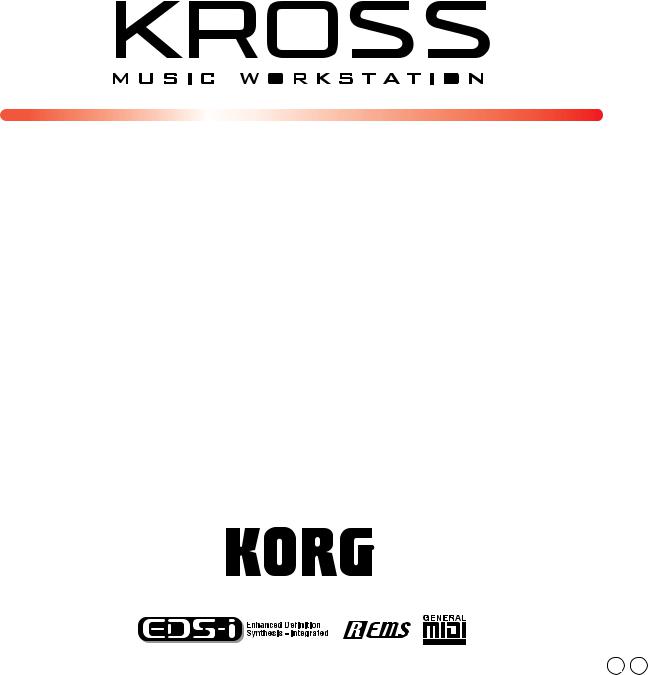
РуководствоOperationпользователяGuide
RE 1

Благодарим за приобретение музыкальной рабочей станции Korg KROSS. Чтобы использовать все предоставляемые инструментом возможности, внимательно прочитайте данное руководство.
Об этом руководстве
Руководства и как ими пользоваться
Вкомплект поставки KROSS входят следующие руководства:
•Краткое руководство (PDF)
Руководства, перечисленные ниже, можно загрузить с сайта Korg
•Руководство пользователя (PDF) (этот документ)
•Описание параметров (PDF)
•Voice Name List (PDF)
Вы также можете смотреть видеоруководство на сайте Korg.
• Видеоруководство www.korg.com или www.korgmusic.ru
Краткое руководство
В данном руководстве приведено описание основных функций KROSS. Чтобы начать работу с прибором, ознакомьтесь с видеоруководством и с кратким руководством.
Видеоруководство
Данное руководство иллюстрирует работу основных функций KROSS.
Руководство пользователя (этот документ)
Данное руководство описывает основные принципы работы: функциональное назначение отдельных модулей прибора, основные операции и краткий обзор всех режимов его работы, а также сведения, необходимые для редактирования и записи в секвенсор. Здесь же приводится информация об эффектах, drum-треке и наборах ударных, описываются различные неполадки и способы их устранения, приводятся технические характеристики инструмента и другая информация.
Руководство по установке параметров
Данное руководство содержит разъяснения и другую информацию, связанную с редактированием параметров и различных установок инструмента. Оно имеет иерархическую структуру: режим, страница. К нему рекомендуется обращаться, когда необходимо получить детальное описание той или иной функции.
Условные обозначения
KROSS
KROSS выпускается в 88-клавишной и 61-клавишной версиях. Все эти модификации в данном руководстве называются одинаково — «KROSS».
Символы ,
, 

Эти символы означают, соответственно, «предупреждение!» и «описание, касающееся MIDI».
Примеры экранов
В данном руководстве используются примеры экранов дисплея. Приводимые на них значения параметров используются исключительно для объяснения принципов работы, и не должны непременно совпадать со значениями, которые вы увидите на своём дисплее.
Касательно MIDI
CC# — аббревиатура Control Change Number (номер сообщения Control Change). При расшифровке MIDI-сообщений квадратные скобки [ ] используются для выделения чисел, представленных в шестнадцатеричном формате.
Что такое REMs 
 *?
*?
REMS (Резонансная структура и электронно-схемотехническая система моделирования) является разработкой фирмы KORG, обеспечивающей с помощью цифрового моделирования исключительно правдоподобную имитацию звучания различных инструментов и факторов, влияющих на него. Моделируются: механизм, с помощью которого воспроизводится звук акустических инструментов; резонансные призвуки корпуса или кабинетов акустических систем; акустические характеристики помещений, где используется инструмент; параметры, влияющие на распространение звука; акустические и электрические свойства микрофонов и громкоговорителей; особенности лампового и транзисторного оборудования
Voice Name List
Данное руководство содержит полный список содержащихся в KROSS тембров заводских программ, комбинаций, наборов ударных и так далее.
PDF-версии
PDF-версии руководств к KROSS созданы для простой навигации и поиска. Они включают в себя удобное содержание, отображающееся обычно в левой части окна программы для чтения PDF-файлов, и позволяют быстро перемещаться к нужной секции. Все ссылки в тексте являются гиперссылками, поэтому вы автоматически переместитесь в место, на которое есть ссылка в тексте, если нажмёте на ссылку.
* Названия всех компаний и их продукции являются торговыми марками соответствующих собственников
ii
Оглавление
Об этом руководстве................................................ |
ii |
Знакомство с KROSS...................................... |
1 |
Передняя и задняя панели...................................... |
1 |
Передняя панель....................................................................................... |
1 |
Задняя панель............................................................................................ |
6 |
Содержимое экрана................................................................................... |
7 |
Базовая информация.............................................. |
9 |
О режимах KROSS....................................................................................... |
9 |
Базовые операции................................................................................... |
11 |
Подключение и настройка......................... |
14 |
Включение/выключение питания......................... |
14 |
Подключение блока питания.................................................................. |
14 |
Включение питания................................................................................. |
14 |
Выключение питания.............................................................................. |
15 |
Использование батареек......................................................................... |
16 |
Коммутация.......................................................... |
17 |
Аудио-коммутация.................................................................................. |
17 |
Подключение ножных контроллеров..................................................... |
19 |
Использование SD-карты........................................................................ |
20 |
Подключение KROSS к компьютеру........................................................ |
21 |
Подключение MIDI-устройств................................................................. |
21 |
Воспроизведение и редактирование |
|
программ.................................................. |
22 |
Воспроизведение программ.................................. |
22 |
Выбор программ..................................................................................... |
22 |
Категории и номера программ............................................................... |
22 |
Использование контроллеров................................................................ |
23 |
Исполнение с арпеджиатором, drum-треком и секвенсором............... |
23 |
Функции Quick Layer и Quick Split............................ |
24 |
Quick Layer................................................................................................ |
24 |
Quick Split.................................................................................................. |
25 |
Настройки комбинаций Quick Layer и Quick Split.................................... |
25 |
Простое редактирование программ...................... |
26 |
Использование функций Tone Adjust и EG Adjust.................................... |
26 |
Настройка баланса громкости................................................................ |
27 |
Сравнение неотредактированных звуков.............................................. |
27 |
Сохранение изменений........................................................................... |
27 |
Углублённое редактирование программ............... |
28 |
Прежде чем начать редактирование..................................................... |
28 |
Обзор страниц редактирования............................................................. |
29 |
Базовые настройки генератора.............................................................. |
30 |
Изменение звука во времени (LFO и EG)................................................ |
32 |
Разнообразные настройки модуляции (AMS и AMS-микшер).............. |
33 |
Управление высотой звука...................................................................... |
34 |
Использование фильтров........................................................................ |
35 |
Использование секции усилителей......................................................... |
37 |
Назначение контроллеров...................................................................... |
38 |
Настройки арпеджиатора........................................................................ |
38 |
Настройки drum-трека............................................................................ |
38 |
Использование степ-секвенсора............................................................ |
38 |
Эффекты................................................................................................... |
38 |
Автоматический импорт программы в режим секвенсора.................. |
38 |
iii

Оглавление
Воспроизведение и редактирование |
|
комбинаций............................................... |
39 |
Воспроизведение комбинаций.............................. |
39 |
Выбор комбинаций.................................................................................. |
39 |
Категории и номера комбинаций........................................................... |
40 |
Использование контроллеров для изменения звука............................ |
40 |
Исполнение с арпеджиатором, drum-треком и секвенсором............... |
40 |
Редактирование комбинации................................ |
41 |
Основное о страницах редактирования................................................. |
41 |
Рекомендуемый подход к редактированию.......................................... |
42 |
Восстановление отредактированных настроек..................................... |
42 |
Изменение программы каждого тембра............................................... |
42 |
Сведение.................................................................................................. |
42 |
Использование функций Tone Adjust и EG Adjust.................................... |
43 |
Сохранение отредактированной комбинации....................................... |
43 |
Переключатели наложения разделения и велосити............................. |
43 |
Status........................................................................................................ |
45 |
Настройки MIDI........................................................................................ |
45 |
Изменение настроек программы для совпадения с комбинацией...... |
45 |
Настройки арпеджиатора........................................................................ |
46 |
Настройки drum-трека............................................................................ |
46 |
Использование степ-секвенсора............................................................ |
46 |
Эффекты................................................................................................... |
46 |
Автоматический импорт программы в режим секвенсора.................. |
46 |
Функция Favorites...................................... |
47 |
Что такое функция Favorites?................................. |
47 |
Использование Favorites........................................ |
47 |
Вызов звука из Favorites.......................................................................... |
47 |
Сохранение звука в Favorites................................................................... |
47 |
Советы по работе с Favorites................................... |
48 |
Настройка аудиопесни и program change............................................... |
48 |
Сохранение ваших Favorites................................... |
48 |
Секвенсор.................................................. |
49 |
Обзор..................................................................... |
49 |
О секвенсоре KROSS................................................................................. |
49 |
Структура режима секвенсора................................................................ |
49 |
Воспроизведение.................................................. |
50 |
Методы воспроизведения....................................................................... |
50 |
Запись.................................................................... |
52 |
Подготовка к записи................................................................................ |
52 |
Запись MIDI в реальном времени........................................................... |
54 |
Исполнение с арпеджиатором, drum-треком или степ-секвенсором..55 |
|
Запись событий System Exclusive............................................................. |
56 |
Редактирование песни.......................................... |
57 |
Песня........................................................................................................ |
57 |
Треки......................................................................................................... |
57 |
Сохранение вашей MIDI-песни............................... |
57 |
Использование эффектов.......................... |
58 |
Обзор эффектов KROSS........................................... |
58 |
Входы/выходы эффектов........................................................................ |
58 |
Эффекты в каждом из режимов............................................................. |
58 |
Маршрутизация и настройки эффектов................. |
59 |
Настройки эффектов для программы.................................................... |
59 |
Настройки эффектов для комбинации или песни.................................. |
60 |
Настройки эффектов для аудиовхода..................................................... |
61 |
Динамическая модуляция (Dmod)......................... |
61 |
Арпеджиатор............................................. |
62 |
Использование арпеджиатора во время |
|
исполнения............................................................ |
62 |
Использование арпеджиатора в режиме программ............................. |
62 |
Выбор рисунка и настройка арпеджиатора........................................... |
63 |
Использование арпеджиатора в режиме Combination......................... |
64 |
Настройки арпеджиатора в режимах комбинация и секвенсора......... |
65 |
Привязка арпеджиатора к программам или комбинациям................. |
66 |
Создание пользовательского |
|
рисунка арпеджиатора.......................................... |
67 |
О рисунках арпеджиатора....................................................................... |
67 |
Редактирование пользовательского рисунка арпеджиатора............... |
67 |
О синхронизации арпеджиатора............................ |
70 |
Параметр «Key Sync.»............................................................................... |
70 |
iv

Оглавление
Drum-трек.................................................. |
71 |
Исполнение с drum-треком.................................... |
71 |
Использование drum-трека в режиме программ.................................. |
71 |
Использование drum-трека в режиме комбинаций.............................. |
71 |
Настройки drum-трека........................................... |
72 |
Настройки drum-трека в режиме программ......................................... |
72 |
Настройки drum-трека в режиме комбинаций...................................... |
73 |
Настройки drum-трека в режиме Sequencer.......................................... |
73 |
Синхронизация drum-трека................................... |
74 |
Параметр Trigger «Sync».......................................................................... |
74 |
Синхронизация с концом песни.............................................................. |
74 |
Ведомый режим...................................................................................... |
74 |
Ведущий режим....................................................................................... |
74 |
Степ-секвенсор.......................................... |
75 |
Исполнение со степ-секвенсором........................... |
75 |
Воспроизведение и настройки в режиме программ............................. |
75 |
Настройки степ-секвенсора в режиме комбинаций.............................. |
77 |
Настройки степ-секвенсора в режиме Sequencer.................................. |
77 |
Использование степ-секвенсора с функцией Favorites.......................... |
78 |
Синхронизация степ-секвенсора............................ |
78 |
Аудиорекордер.......................................... |
79 |
Обзор аудиорекордера.......................................... |
79 |
Об аудиорекордере.................................................................................. |
79 |
Базовые операции................................................................................... |
80 |
Окно настроек аудио................................................................................ |
80 |
Запись и воспроизведение аудио........................... |
81 |
Подготовка............................................................................................... |
81 |
Запись исполнения KROSS....................................................................... |
81 |
Воспроизведение аудиопесни................................................................ |
81 |
Запись внешнего сигнала........................................................................ |
82 |
Многодорожечная запись....................................................................... |
82 |
Подготовка новой аудиопесни................................................................ |
82 |
Удобные функции |
|
для воспроизведения и записи.............................. |
83 |
Возврат к состоянию до или после записи (Undo/Redo)........................ |
83 |
Настройка запуска записи....................................................................... |
83 |
Цикличное воспроизведение................................................................. |
83 |
Импорт и экспорт WAVE-файлов............................................................. |
84 |
Настройка громкости.............................................................................. |
85 |
Сообщения об SD-карте........................................................................... |
86 |
Наборы ударных....................................... |
87 |
Обзор наборов ударных.......................................................................... |
87 |
Прежде чем начать редактировать....................................................... |
87 |
Редактирование наборов ударных......................................................... |
88 |
Общие настройки, сохранение и загрузка |
|
данных...................................................... |
90 |
Как устроен режим Global/Media............................ |
90 |
Глобальные настройки.......................................... |
90 |
Базовые настройки KROSS....................................................................... |
90 |
Настройки MIDI........................................................................................ |
92 |
Настройки педалей и других контроллеров........................................... |
92 |
Выбор и создание строев........................................................................ |
92 |
Данные, используемые KROSS............................... |
93 |
Сохранение данных............................................... |
95 |
Сохранение данных на KROSS................................................................. |
95 |
Запись на внутреннюю память............................................................... |
96 |
Редактирование названий...................................................................... |
97 |
Сохранение на SD-карту.......................................................................... |
98 |
Загрузка данных.................................................... |
99 |
Данные, которые можно загрузить........................................................ |
99 |
Загрузка с SD-карты................................................................................. |
99 |
Медиа-утилиты................................................... |
100 |
Форматирование SD-карты................................................................... |
100 |
Установка текущего времени................................................................ |
100 |
v

Оглавление |
|
Приложения............................................ |
101 |
Восстановление заводских настроек................... |
101 |
Загрузка заводских данных.................................................................. |
101 |
Инициализация пользовательского банка.......................................... |
101 |
Инициализация системы....................................................................... |
102 |
Обновление системы........................................... |
102 |
Устранение неполадок......................................... |
103 |
Питание.................................................................................................. |
103 |
Проблемы при включении.................................................................... |
103 |
Основные операции (экран и функции)............................................... |
103 |
Аудиовыход............................................................................................ |
103 |
Аудиовход.............................................................................................. |
104 |
Программы и комбинации................................................................... |
104 |
Секвенсор............................................................................................... |
105 |
Арпеджиатор.......................................................................................... |
105 |
Drum-трек............................................................................................... |
105 |
Наборы ударных.................................................................................... |
106 |
Эффекты................................................................................................. |
106 |
Степ-секвенсор....................................................................................... |
106 |
Аудиорекордер...................................................................................... |
106 |
MIDI......................................................................................................... |
106 |
Демпферная педаль.............................................................................. |
107 |
Media...................................................................................................... |
107 |
Подключение к компьютеру................................................................. |
107 |
Сообщения об ошибках....................................... |
108 |
Сообщения об ошибках и подтверждениях......................................... |
108 |
Спецификации..................................................... |
112 |
Системные требования......................................................................... |
114 |
Таблица MIDI-функций......................................... |
115 |
vi
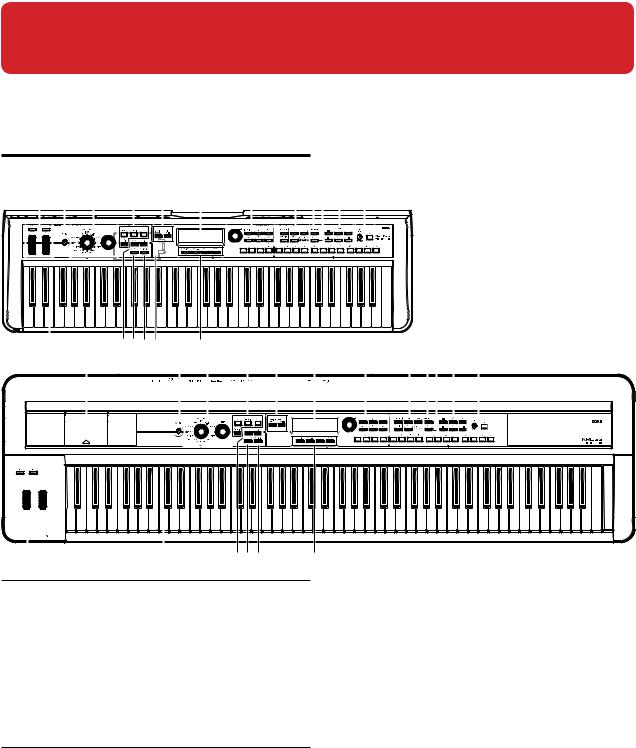
Знакомство с KROSS
Передняя и задняя панели
Передняя панель
|
2 |
3 |
4 |
5 |
|
|
9 |
10 |
|
|
|
12 |
13 |
14 15 |
16 |
17 |
|
|
|
||||||||||||||||||||||||||
|
|
|
|
|
|
|
|
|
|
|
|
|
|
|
|
|
|
|
|
|
|
|
|
|
|
|
|
|
|
|
|
|
|
|
|
|
|
|
|
|
|
|
|
|
|
|
|
|
|
|
|
|
|
|
|
|
|
|
|
|
|
|
|
|
|
|
|
|
|
|
|
|
|
|
|
|
|
|
|
|
|
|
|
|
|
|
|
|
|
|
|
|
|
|
|
|
|
|
|
|
|
|
|
|
|
|
|
|
|
|
|
|
|
|
|
|
|
|
|
|
|
|
|
|
|
|
|
|
|
|
|
|
|
|
|
|
|
|
|
|
|
|
|
|
|
|
|
|
|
|
|
|
|
|
|
|
|
|
|
|
|
|
|
|
|
|
|
|
|
|
|
|
|
|
|
|
|
|
|
|
|
|
|
|
|
|
|
|
6 |
7 |
8 19 |
|
11 |
|
|
|
|
|
|
|
|
|
|
|
|
|
|
|
|
|
|
|
|
|
|
|
|
|
|
|
|
|
|
|
|
|
|
|
|
|
|
|
|
|
|
|
|
|
|
|
|
|
|
|
|
|
|
|
|
|
|
|
|
|
|
|
|
|
|
|
|
|
|
|
|
|
|
|
|
|
|
|
|
|
|
|
|
|
|
|
|
|
|
|
|
|
|
|
|
|
|||||
18 |
1 |
|
|
|
|
|
|
|
|
|
|
|
|
|
|
|
|
|
|
|
|
KROSS–61 |
|
|
|
|
|
|
|
|
|
|
|
|
|
|
|
|
|
|
|
||||||||||||||
|
|
19 |
|
|
3 |
4 |
5 |
|
|
9 |
10 |
|
|
|
|
12 |
|
|
|
|
|
|
|
13 |
14 15 |
16 |
17 |
|
|
|
|
||||||||||||||||||||||||
|
|
|
|
|
|
|
|
|
|
|
|
|
|
|
|
|
|
|
|
|
|
|
|
|
|
|
|
|
|
|
|
|
|
|
|
|
|
|
|
|
|
|
|
|
|
|
|
|
|
|
|
|
|
|
|
|
|
|
|
|
|
|
|
|
|
|
|
|
|
|
|
|
|
|
|
|
|
|
|
|
|
|
|
|
|
|
|
|
|
|
|
|
|
|
|
|
|
|
|
|
|
|
|
|
|
|
|
|
|
|
|
|
|
|
|
|
|
|
|
|
|
|
|
|
|
|
|
|
|
|
|
|
|
|
|
|
|
|
|
|
|
|
|
|
|
|
|
|
|
|
|
|
|
|
|
|
|
|
|
|
|
|
|
|
|
|
|
|
|
|
|
|
|
|
|
|
|
|
|
|
|
|
|
|
|
|
|
|
|
|
|
|
|
|
|
|
|
|
|
|
|
|
|
|
|
|
|
|
|
|
|
|
|
|
|
|
|
|
|
|
|
|
|
|
|
|
|
|
|
|
|
|
|
|
|
|
|
|
|
|
|
|
|
|
|
|
|
|
|
|
2 |
18 |
1 |
6 |
7 |
8 |
11 |
KROSS–88 |
|
1. Клавиатура
KROSS-61 обладает 61-клавишной клавиатурой, чувствительной к скорости нажатия. Послекасание (Aftertouch) не поддерживается.
KROSS-88 обладает 88-клавишной клавиатурой с молоточковой механикой Natural Weighted Hammer Action (NH), чувствительной к скорости нажатия. Послекасание не поддерживается.
При игре на этих клавиатурах, скорость нажатия (или велосити, Velocity) влияет на параметры звука, такие как громкость или скорость генератора огибающей (Envelope Generator или EG), позволяя управлять характером атаки (см. стр. 26 и 43).
Каждая кнопка может работать в моментальном режиме (Momentary) или режиме переключения (Toggle). В режиме переключения, назначенная функция переключается между состояниями «включено» и «выключено» во время нажатия на кнопку. В моментальном режиме назначенная функция активна только тогда, когда кнопка зажата.
В режиме Program вы можете проверить назначение кнопок SW1 и SW2 на странице PROG> MAIN.
Для более подробной информации см. «Назначение кнопок SW1 и SW2» на стр. 23.
Когда вы сохраняете программу или комбинацию, статус «включено» или «выключено» для кнопок SW1 и SW2 также сохраняется.
2.Кнопки SW1/SW2, колесо питч-бенда, колесо модуляции
Кнопки SW1/SW2
Вы можете назначить множество функций на кнопки SW1 и SW2 для каждой программы, комбинации или песни. Вы также можете назначить эти кнопки на управление параметрами програм-
мы с помощью AMS (альтернативная модуляция или Alternate Modulation) или параметрами эффектов с помощью Dmod (динамическая модуляция или Dynamic Modulation).
Они также могут быть назначены на транспонирование клавиатуры на одну или несколько октав, включение/выключение эффекта портаменто или блокировку позиции питч-бенда.
Колесо питч-бенда
Перемещением этого колеса вперёд и назад контролируется высота звука (или питч, pitch). В центральном положении высота звука оригинальная. Когда вы убираете руку от этого колеса, оно возвращается в центральное положение.
Величина, на которую изменяется высота звука, может быть настроена индивидуально для каждого генератора программы, тембра комбинации или трека песни.
Вы также можете назначить функцию блокировки позиции питч-бенда на одну из кнопок SW1 или SW2 и использовать её для блокировки высоты тона в текущей позиции колеса, чтобы высота тона сохранялась даже после отпускания колеса.
1
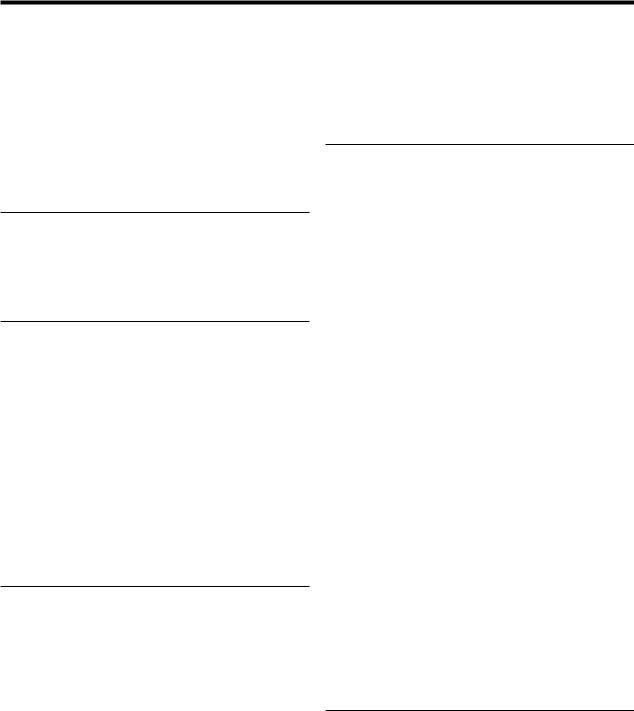
Знакомство с KROSS
Колесо модуляции
Перемещением этого колеса вперёд можно управлять множеством параметров программы или эффекта. Если колесо повёрнуто до конца на вас, эффект будет нулевым. Колесо модуляции остаётся в том положении, в котором вы его оставляете, и эффект продолжает действовать.
Функция, которой управляет колесо модуляции, назначается индивидуально в параметрах каждой программы или эффекта. Несмотря на то, что разные эффекты назначены на разные программы и комбинации, наиболее распространённым эффектом для колеса
модуляции является эффект вибрато, который циклично изменяет высоту тона.
3. Громкость
Регулятор VOLUME
Используется для управления уровнем сигнала на основных выходах AUDIO OUTPUT L/MONO, R и на разъёме наушников (см. стр. 14)
4. Селектор звуков
Колесо CATEGORY
С помощью этого колеса выбирается категория звука программы или комбинации.
Колесо SELECT
С помощью этого колеса выбирается звук внутри категории, которая выбрана в данный момент. Появится список выбора звука.
Вы также будете использовать это колесо для выбора программы для каждого из шестнадцати тембров (Timbre) внутри комбинации или при выборе программы для каждой из шестнадцати дорожек (или треков, Track) в песне.
При использовании этих двух колёс на экране появляется список выбора звуков.
На дисплее появится иконка выбора категории  , если эти колёса доступны для использования
, если эти колёса доступны для использования
5. Режимы
Нажмите на одну из этих кнопок, чтобы перейти в соответствующий режим. У KROSS четыре режима работы. Кнопка, соответствующая режиму, который используется в данный момент, будет подсвечена. См. «Выбор режимов» на стр. 11.
Кнопка PROG
Этой кнопкой выбирается режим Program. Программы (или Program) — это базовые звуки; в режиме Program вы можете играть программами и редактировать их.
Кнопка COMBI
Этой кнопкой выбирается режим Combination. Комбинации (или Combination) — это наборы программ с настройками наслоения или разделения клавиатуры; с помощью комбинаций можно создавать звуки более сложные, чем программы. В режиме Combination вы можете играть комбинациями и редактировать их.
Кнопка SEQ
Этой кнопкой выбирается режим Sequencer (секвенсор). В этом режиме вы можете записывать, проигрывать и редактировать MIDI-песни.
Кнопка GLOBAL/MEDIA
Этой кнопкой выбирается режим Global/Media. В этом режиме настраиваются общие параметры KROSS, редактируются наборы ударных (Drum Kits) и рисунки арпеджиатора, а также осуществляется сохранение и загрузка данных с SD-карты. Если, удерживая кнопку ENTER, нажать на кнопку GLOBAL/MEDIA, появится страница Media.
6.Быстрое наложение и разделение клавиатуры (layer/split)
Здесь вы можете с лёгкостью создавать звуки из двух наслоенных друг на друга программ или разделённых на две части клавиатуры.
В режиме Program выберите первый звук, затем нажмите на одну из этих кнопок. В появившемся диалоговом окне выберите второй звук и укажите его громкость, затем подтвердите настройки.
Используйте кнопку LAYER, если хотите, чтобы два звука звучали одновременно при игре на всём диапазоне клавиатуры; выберите SPLIT, если вы хотите, чтобы каждый звук был назначен на определённый участок клавиатуры.
Обратите внимание: «наслоённые» или «разделённые» звуки можно сохранять как комбинации.
Совет: чтобы получить более сложные звуки с наслоением и/или разделением, воспользуйтесь режимом Combination.
Кнопка LAYER
При нажатии на кнопку LAYER (наслоение), на экране появится диалоговое окно QUICK LAYER (быстрое наслоение).
По умолчанию для наложения выберется программа из категории струнных.
Выберите программу для наслоения, настройте её громкость и октаву. Нажатием на кнопку WRITE (MENU) вы сохраните настройки в пользовательский банк комбинаций. См. «Quick Layer» на стр. 24.
Кнопка SPLIT
При нажатии на кнопку SPLIT (разделение), на экране появится диалоговое окно QUICK SPLIT (быстрое разделение).
По умолчанию текущая программа будет назначена на верхний диапазон, а на нижний диапазон назначится программа из категории басов.
Выберите нужную программу для разделения, переключите между собой программы для верхнего и нижнего диапазона, если это необходимо, и настройте такие параметры, как точка разделения, громкость и октава. Нажатием на кнопку WRITE (MENU) вы сохраните настройки в пользовательский банк комбинаций. См. «Quick Split» на стр. 25.
7. Включение/выключение мастер-эффектов
Кнопка MASTER FX
Эта кнопка включает и выключает мастер-эффект. Когда кнопка включена (подсвечена), настройки мастер-эффектов 1 и 2 для программы, комбинации или песни будут активны. Когда кнопка выключена (не подсвечена), мастер-эффекты 1 и 2 будут неактивны.
Статус «включено» или «выключено» будет сохраняться даже при переключении программ, комбинаций или песен.
Для большинства встроенных в KROSS звуков такие модуляционные эффекты как хорус назначены на MFX1 (мастер-эффект 1), а эффекты реверберации на MFX2 (мастер-эффект 2). Эта кнопка позволяет временно отменить такие эффекты одним движением.
Обратите внимание: Кнопка будет включена (подсвечена), когда вы включите питание.
2
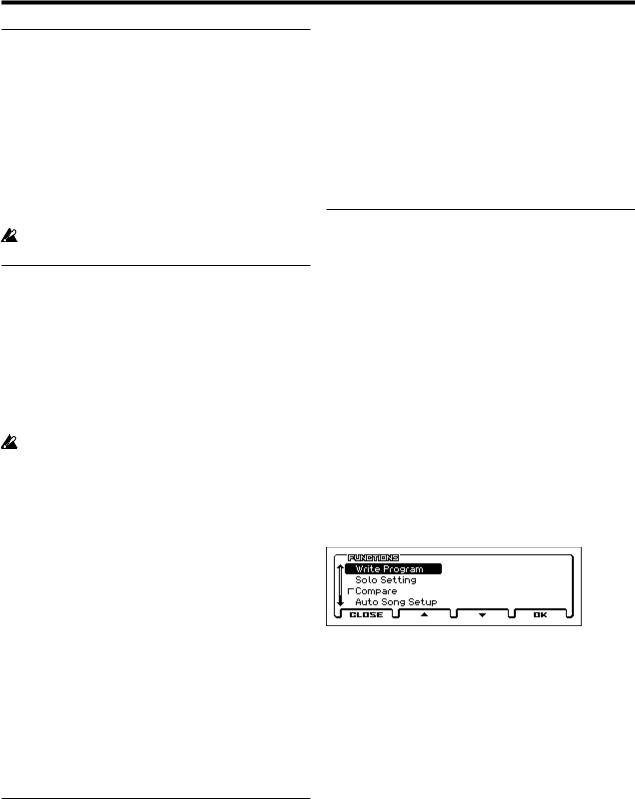
Передняя и задняя панели
8. Аудиовход
Кнопка AUDIO IN
Эта кнопка выбирает, какой из разъёмов — MIC IN или LINE IN — будет назначен на источник входящего аудиосигнала. По умолчанию включение кнопки AUDIO IN (когда она подсвечена) позволяет использовать в качестве аудиовхода разъём MIC IN.
Если зажать кнопку EXIT и нажать кнопку AUDIO IN, на дисплее отобразится страница с настройками аудиовхода, где вы можете настроить чувствительность и уровень входа, а также указать, как звук будет скоммутирован с эффектами.
Обратите внимание: Эта кнопка будет выключена (не подсвечена) после включения питания.
Если вы не используете аудиовход, оставьте кнопку выключенной (она не должна быть подсвечена).
9. Аудиорекордер
Здесь находятся элементы управления аудиорекордером, который позволяет записывать ваше исполнение на KROSS или входящий сигнал с внешнего аудиоисточника. Вы можете управлять такими функциями, как воспроизведение (Play), остановка (Stop) или запись (Record), а также настраивать различные параметры рекордера.
Управлять рекордером вы можете с помощью описанных ниже двух кнопок вместе с четырьмя кнопками, располагающимися под окном настроек аудиорекордера, которое появится при нажатии на кнопку SETUP.
Для использования аудиорекордера вам понадобится SD-карта (продаётся отдельно).
Диалоговое окно: Страница, которая появляется, когда вам необходимо выполнить команду, подтвердить результат или вызвать временную функцию, называется «диалоговое окно».
Для более подробной информации о различных объектах, которые вы увидите на страницах и в диалоговых окнах, см. «Содержимое экрана» на стр. 7.
Настройка контрастности дисплея
Чтобы настроить контрастность дисплея, зажмите кнопку ENTER и поворачивайте колесо значений. Вы также можете настроить контрастность дисплея на странице PREF в режиме Global (см. «Настройка контрастности дисплея» на стр. 91).
11. Кнопки Function, Page +/–, Menu
Этими кнопками осуществляется доступ к страницам на дисплее, а также выбор или выполнение функций, представленных на страницах. Функции каждой из этих четырёх кнопок меняются в зависимости от текущей страницы или диалогового окна.
Кнопка FUNCTION
Эта кнопка отображает список функций на каждой странице.
Кнопки PAGE– и PAGE+
Эти кнопки перемещают вас между страницами, чтобы вы могли выбрать ту страницу, которая вам нужна. Название страницы или вкладки находится в верхней части экрана.
Кнопка MENU
Эта кнопка отображает для каждого режима меню страниц, позволяющее вам выбрать страницу.
Кнопка SETUP
Эта кнопка открывает окно аудио-настроек, где вы можете выбрать песню (song) для аудиорекордера и выполнить такие функции
как запись-ожидание (Record-Standby), перемотка вперёд (FastForward) и перемотка назад (Rewind).
Обратите внимание: Для настройки аудиовхода используйте кнопку AUDIO IN.
Обратите внимание: При повторном нажатии на эту кнопку вы переместитесь на страницу, которая отображалась до этого.
Кнопка PLAY/PAUSE (

 )
)
Эта кнопка — специально для запуска функций воспроизведения (или записи) и паузы рекордера. В любом режиме эта кнопка позволяет вам незамедлительно начать или приостановить воспроизведение (или запись). Состояние и цвет индикатора позволяет определить статус рекордера:
не светится: |
остановлен |
светится зелёным: |
идёт воспроизведение |
мигает зелёным: |
воспроизведение приостановлено |
светится красным: |
идёт запись |
мигает красным: |
запись приостановлена |
мигает оранжевым: |
запись приостановлена |
|
(ожидание сигнала с аудиовхода) |
10. Дисплей
Дисплей
Дисплей отображает параметры и настройки KROSS, а также множество другой информации.
Страницы: Каждый экран с параметрами или информацией называется «страница» (или Page). Для редактирования или настройки какого-либо параметра KROSS, вам необходимо зайти на страницу, которая содержит этот параметр, а затем изменить его значение.
Операции при открытом диалоговом окне
Когда диалоговое окно открыто, функции этих четырёх кнопок изменятся так, чтобы вы могли выполнять необходимые операции специально для этого диалогового окна. Функции, назначенные на кнопки, отображаются внизу дисплея.
Например, предположим, что вы находитесь в режиме Program и нажали кнопку FUNCTION, чтобы перейти к списку функций.
Функции, назначенные на четыре кнопки, отображаются внизу дисплея.
Если вы нажмёте CLOSE (физически это будет кнопка FUNCTION), диалоговое окно закроется и вы вернётесь на предыдущую страницу.
Нажатием на кнопки p или q (физически это будут кнопки PAGE– и PAGE+) вы можете перемещаться по списку для выбора функции.
Нажав на OK (физически это будет кнопка MENU), вы откроете или выполните выбранную функцию.
Например, если вы выберите функцию Write Program и нажмёте на кнопку OK (MENU), появится диалоговое окно WRITE PROGRAM.
На нём будет доступно две кнопки — CANCEL (FUNCTION) и OK (MENU).
3
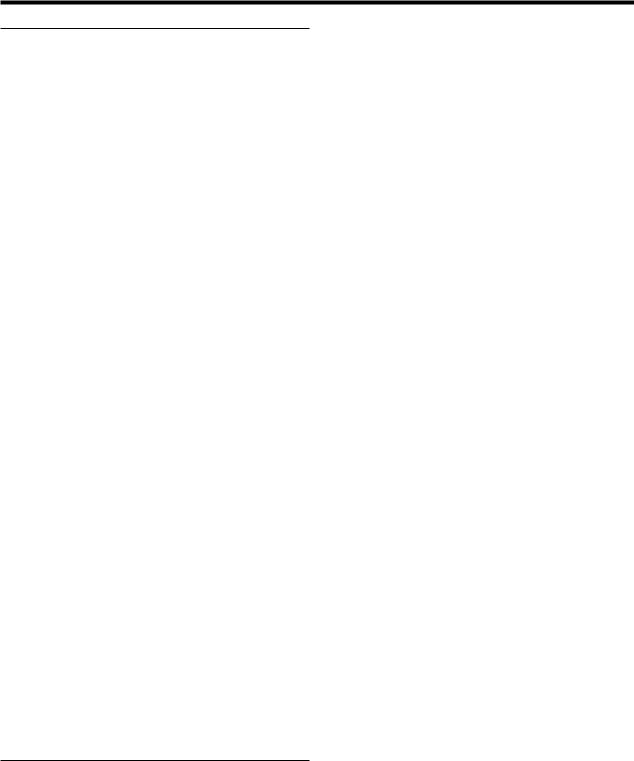
Знакомство с KROSS
12. Ввод значений
Эти элементы управления используются для редактирования параметров на дисплее. С помощью них вы можете перемещать курсор по дисплею, выбирать параметры, редактировать их значения, а также выполнять или отменять команды
Кнопка ENTER
Этой кнопкой осуществляется выполнение функции, выбор кнопки с опциями или включение/выключение чек-боксов.
Когда вы выберите параметр и нажмёте на кнопку ENTER, вы сможете отредактировать значение параметра кнопками курсора pq. После выставления нужного значения, снова нажмите на ENTER, чтобы подтвердить изменение.
Когда вы нажимаете на ENTER на главной странице (MAIN page) режима Program или Combination, появляется окно выбора звука.
Кнопка EXIT
Эта кнопка отменяет выполнение функции или изменение значения параметра или закрывает диалоговое окно.
С помощью неё также можно переместиться на начальную страницу (такую как главная страница или MAIN page) внутри режима.
Одновременное нажатие на кнопку EXIT и другие кнопки позволяет выполнять следующие функции:
•кнопка EXIT + кнопка возврата: сохраняет позицию в режиме Sequencer;
•кнопка EXIT + кнопка FAVORITES: выполняет функцию Add to Favorites (добавить в Favorites);
•кнопка EXIT + кнопка AUDIO IN: доступ к быстрым настройкам аудиовхода;
•кнопка EXIT + колесо значений: настройка контрастности дисплея (см. ниже).
Колесо значений
Редактирует значение параметра (редактируемой ячейки), на котором установлен курсор.
Совет: вы можете настроить контрастность дисплея, удерживая кнопку EXIT и поворачивая колесо значений
Кнопки курсора tupq
С помощью этих кнопок можно перемещать курсор по дисплею. Нажимая на эти кнопки, перемещайте курсор влево, вправо, вверх или вниз, чтобы выбрать параметр, который вы хотите отредактировать.
Обратите внимание: Если страница содержит больше параметров, чем может уместиться на одном экране, слева на экране появится полоса прокрутки, и вы сможете прокручивать экран вверх/ вниз (см. «j: полоса прокрутки» на стр. 8).
Вы также можете использовать кнопки pq для увеличения или уменьшения значения на единицу. См. «Кнопка ENTER и кнопки курсора pq» на стр. 11.
13. Степ-секвенсор / Favorites
Здесь вы можете управлять степ-секвенсором (Step Sequencer) и функцией Favorites.
Степ-секвенсор (Step Sequencer) позволяет с лёгкостью создавать цикличные рисунки ударных, включая или выключая с помощью кнопок 1–16 звуки бочки, рабочего барабана, хай-хэта и т.д. в определённом месте цикла.
Функция Favorites (от англ. favorite — любимый) позволяет использовать кнопки 1–16 для мгновенного вызова часто используемых программ, комбинаций или аудиопесен аудиорекордера для воспроизведения. Эту функцию можно использовать для хранения любимых звуков, а также быстрого вызова звуков, необходимых для живого выступления, в том порядке, в котором они понадобятся.
Кнопка STEP SEQ
Эта кнопка отображает и изменяет статус степ-секвенсора (Step Sequencer). Если индикатор кнопки светится или мигает, кнопки 1–16 будут управлять степ-секвенсором.
В режиме Program он всегда будет включён. В режиме Combination или Sequencer вы можете его выключить (см. стр. 71 и стр. 104 руководства по установке параметров).
Если функция Favorites включена, после нажатия кнопка STEP SEQ начнёт мигать, и вы временно получите доступ к управлению степ-секвенсором с помощью кнопок 1–16.
Кнопка FAVORITES
Этак кнопка используется для включения/выключения функции Favorites и для сохранения в Favorites новых записей. См. «Функция Favorites» на стр. 47.
Для сохранения в Favorites звука, выберите программу или комбинацию, затем, удерживая кнопку EXIT, нажмите на кнопку FAVORITES, после чего воспользуйтесь кнопкой BANK для выбора банка и кнопками 1–16 для выбора ячейки внутри банка.
Чтобы вызвать звук, который вы сохранили, нажмите на кнопку FAVORITES, затем на кнопку BANK для выбора банка, затем на одну из кнопок 1–16 для выбора ячейки внутри банка.
Кнопки 1–16
Эти кнопки используются с функциями степ-секвенсора (Step Sequencer) и Favorites. Во время использования степ-секвенсора эти кнопки включают/выключают шаги для различных звуков внутри цикличного рисунка ударных. Если шаг включён, кнопка будет подсвечена, и в соответствующем месте рисунка прозвучит звук ударных.
По умолчанию секвенция представляет собой цикл (или луп, loop) из 16 шагов. Изменив настройки, вы можете увеличить цикл до 64 шагов. Например, если цикл состоит из 64 шагов, индикаторы A, B, C и D будут по очереди загораться, указывая на то, какая группа из 16 шагов играет в данный момент.
Эти же кнопки используются для выбора инструментов (таких как бочка или рабочий барабан), а также для проставления акцентов.
Функция Favorites позволяет назначить и мгновенно вызывать до 64 ваших любимых программ и комбинаций с помощью кнопки BANK и кнопок 1–16. Индикатор выбранного банка и выбранной ячейки внутри банка будет подсвечены.
Кнопка SETUP
С помощью этой кнопки вы получаете доступ к странице настроек степ-секвенсора, либо вместе с кнопками 1–16 и клавиатурой — к выбору тонов и звуков.
При включении этой кнопки, появляется страница настроек (SETUP) для режима Program, Combination или Sequencer, позволяя вам включить/выключить шаги и указать разрешение рисунка, а также длину и звук для каждого тона.
Обратите внимание: Страница настроек (SETUP) не появится, если включена функция Favorites. Буду доступны только горячие клавиши.
Удерживая кнопку SETUP и нажимая на кнопки с 1 по 13, вы можете выбрать тон (например, бочка, рабочий барабан, акцент), которым будут управлять кнопки 1–16. См. «Ввод рисунка» на стр. 75.
Удерживая кнопку SETUP и нажимая на клавишу, вы можете выбрать звук (инструмент), которым будет играть каждый тон. См. «Настройка свойств рисунка» на стр. 76.
Кнопка RUN
При нажатии на кнопку RUN (кнопка подсветится) степ-секвенсор начинает воспроизведение. Вы услышите рисунок ударных, назначенный на кнопки 1–16.
При повторном нажатии на кнопку RUN (кнопка погаснет) степ-секвенсор останавливает воспроизведение
4

Передняя и задняя панели
Кнопка BANK
С помощью этой кнопки выбирается зона степ-секвенсора или переключается банк Favorites.
Если степ-секвенсор включён (кнопка STEP SEQ подсвечена или мигает), кнопки 1–16 будут отображать статус «включено/выключено» для каждого шага. Кнопками 1–16 можно включать/выключать каждый шаг.
A: шаги 1–16; B: шаги 16–32; C: шаги 33–48; D: шаги 49–64
Если включена функция Favorites (кнопка FAVORITES подсвечена), эта кнопка выбирает банк Favorites. Используйте кнопки 1–16, чтобы выбрать нужную запись Favorites в выбранном банке:
Банк А 1–16; банк B 1–16; банк C 1–16; банк D 1–16
14. Drum-трек
Кнопка DRUM TRACK
Эта кнопка включает/выключает функцию Drum-трека (или Drum Track). Индикатор кнопки также отражает статус drum-трека.
Не светится: выключен; мигает: ожидание триггера; светится: включён (см. «Настройки drum-трека» на стр. 72).
15. Арпеджиатор
Кнопка ARP
Эта кнопка включает/выключает арпеджиатор. Индикатор кнопки будет светиться, когда арпеджиатор включён. См. «Арпеджиатор» на стр. 62.
16. Секвенсор
Эти кнопки понадобятся в режиме Sequencer для записи и воспроизведения MIDI-песен.
Кнопка паузы (
 )
)
Эта кнопка приостанавливает воспроизведение или запись (кнопка будет подсвечена). Повторное нажатие на кнопку продолжит воспроизведение или запись (индикатор погаснет).
Кнопка перемотки назад ( )
)
Когда песня (Song) проигрывается или приостановлена, эта кнопка включает перемотку назад (Rewind). Если вы нажмёте эту кнопку и будете удерживать, её индикатор начнёт светиться, и воспроизведение пойдёт в обратную сторону. (Перемотка назад не работает во время записи, а также если песня остановлена).
Кнопка перемотки вперёд ( )
)
Когда песня (Song) проигрывается или приостановлена, эта кнопка включает перемотку вперёд (Fast-Forward). Если вы нажмёте на эту кнопку и будете удерживать, её индикатор начнёт светиться, и воспроизведение будет ускорено. (Перемотка вперёд не работает во время записи, а также если песня остановлена).
Кнопка возврата ( )
)
Кнопка возврата (или Locate) немедленно перемещает вас в то место в песне, которое вы указали. По умолчанию это первая доля первого такта. Выберите желаемое место в песне, затем, удерживая кнопку EXIT, нажмите на кнопку возврата  . Вы также можете задать место для возврата с помощью команд Function.
. Вы также можете задать место для возврата с помощью команд Function.
Кнопка записи ( )
)
Нажатие на эту кнопку переместит вас в режим записи. Оказавшись в режиме готовности к записи (индикатор кнопки будет светиться), вы можете начинать запись, нажав на кнопку старт/ стоп секвенсора (  ). Для более подробной информации см. «Запись MIDI в реальном времени» на стр. 54.
). Для более подробной информации см. «Запись MIDI в реальном времени» на стр. 54.
По нажатии на кнопку записи в режимах Program или Combination вы незамедлительно получаете доступ к функции Auto Song Setup, что позволяет вам сразу же начать запись. См. «Функция Auto Song Setup» на стр. 53.
Кнопка старт/стоп (
 )
)
Эта кнопка включает или останавливает запись или воспроизведение.
17. Темп
Здесь настраивается общий темп KROSS. Настройки темпа управляют следующими модулями:
•Арпеджиатор (Arpeggiator)
•Drum-трек (Drum Track)
•Степ-секвенсор (Step Sequencer)
•Песни (Songs) в режиме Sequencer
•Темпозависимый генератор низкой частоты (LFO)
•Темпозависимые (BPM) эффекты задержки
 Скорость аудиорекордера не контролируется.
Скорость аудиорекордера не контролируется.
Индикатор TEMPO
Этот индикатор мигает с частотой, соответствующей четвертным нотам в текущем темпе.
Регулятор TEMPO
Этот регулятор настраивает темп. Использование регулятора удобно для создания плавных и последовательных настроек.
Обратите внимание: Регулятор TEMPO и кнопка TAP не будут работать, если параметр MIDI Clock на странице G-MIDI Basic в режиме Global/Media установлен в значение Ext-MIDI или EXTUSB, или если этот параметр установлен в значение Auto и при этом принимается MIDI Clock.
Кнопка TAP
Темп также можно установить с помощью этой кнопки. Чтобы установить темп, вам необходимо «простучать» темп пальцем по этой кнопке. Темп установится сразу, как только вы нажмёте на кнопку дважды, однако рекомендуется сделать ещё несколько нажатий в нужном темпе для большей точности.
Если во время воспроизведения несколько раз «простучать» темп с помощью кнопки TAP, темп изменится в реальном времени непосредственно во время воспроизведения. Это удобный способ для настройки темпа в реальном времени.
Кнопка TAP работает только в тех ситуациях, где работает
 регулятор TEMPO. Например, если во время воспроизведения песни в режиме Sequencer параметр Tempo Mode установлен в значения Auto, кнопка TAP не сможет управлять темпом. См. стр. 103 руководства по установке параметров.
регулятор TEMPO. Например, если во время воспроизведения песни в режиме Sequencer параметр Tempo Mode установлен в значения Auto, кнопка TAP не сможет управлять темпом. См. стр. 103 руководства по установке параметров.
Обратите внимание: Вы можете воспользоваться функцией управления Tap Tempo, одновременно нажав на кнопку TAP и футсвитч, подключённый к разъёму ASSIGNABLE SWITCH (см. «Подключение ножных контроллеров» на стр. 19, а также стр. 164 и стр. 291 руководства по установке параметров).
18. Наушники
Разъём для наушников
Подключите сюда свои наушники.
На этот разъём подаётся тот же сигнал, что и на аудиовыходы L/ MONO и R.
Громкость наушников настраивается регулятором VOLUME.
19. Отсек для батареек
KROSS может питаться от батареек, которые устанавливаются сюда. См. «Использование батареек» на стр. 16.
5
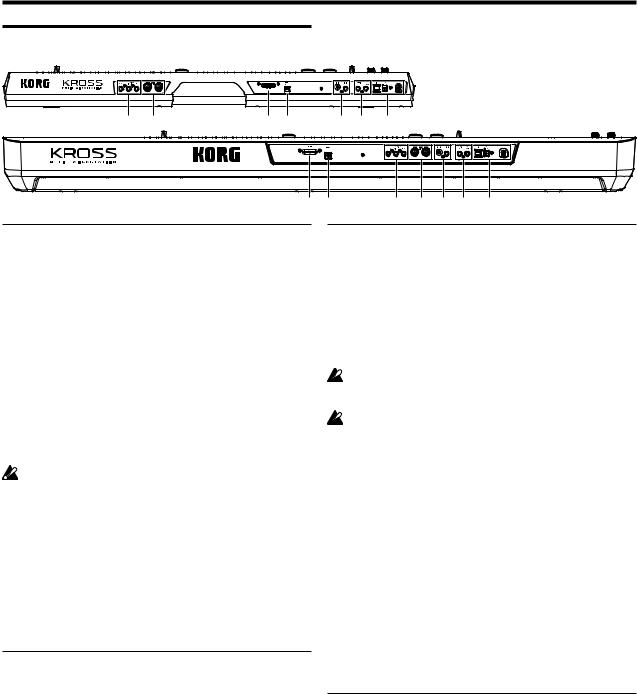
Знакомство с KROSS
Задняя панель
7 |
6 |
5 |
4 |
3 |
2 |
1 |
5 |
4 |
7 |
6 |
3 |
2 |
1 |
1. Разъём питания
Обязательно прочтите раздел «Включение/выключение питания» на стр. 14 и следуйте процедуре, описанной там.
Обратите внимание: KROSS оборудован функцией автоматического отключения питания, включающейся через заданный интервал времени после последней манипуляции с инструментом. По умолчанию это время составляет 4 часа. См. «Функция автоматического выключения питания» на стр. 15.
Кнопка питания ( )
)
Используется для включения и выключения питания. См. «Включение/выключение питания» на стр. 14.
Разъём блока питания
Идущий в комплекте блок питания подключается к этом разъёму. См. «Включение/выключение питания» на стр. 14.
Подключение должно производиться при выключенной кнопке питания. Учтите, что неаккуратное включение может
повредить вашу акустическую систему или вызвать неисправность инструмента.
Крючок для кабеля питания
Используется для крепления кабеля прилагаемого сетевого адаптера. Во избежание случайного выпадания разъёма питания закрепите шнур сетевого адаптера вокруг держателя, расположенного на тыльной стороне KROSS. Оставьте на конце достаточно длины кабеля, чтобы в случае необходимости можно было отключить кабель от инструмента.
3. Аудиовход
Эти разъёмы позволяют подключить внешний источник аудиосигнала. Аудио может быть записано в аудиорекордере или обработано внутренними эффектами и отправлено на аудиовыходы KROSS.
Чтобы настроить такие параметры, как входная чувствительность (Gain), зажмите кнопку EXIT и нажмите на кнопку AUDIO IN, чтобы появилось диалоговое окно AUDIO IN – QUICK SETTING (вы также можете настроить эти параметры на странице AUDIO IN в каждом из режимов).
Входную чувствительность (Gain) можно сохранить в
 глобальных настройках (G-SET). См. «Глобальные (G-SET) и индивидуальные настройки аудиовхода» на стр. 18.
глобальных настройках (G-SET). См. «Глобальные (G-SET) и индивидуальные настройки аудиовхода» на стр. 18.
Разъёмы MIC IN и LINE IN нельзя использовать одновремен-  но. На экране настроек, упомянутом ранее, можно выбрать, какой из входов вы хотите использовать.
но. На экране настроек, упомянутом ранее, можно выбрать, какой из входов вы хотите использовать.
Для более подробной информации по поводу подключений и настроек см. «Подключение внешнего аудио-источника» на стр. 17.
Разъём MIC IN (6,3-мм джек)
Это стандартный разъём джек 6,3 мм. Вы можете подключить сюда динамический микрофон, гитару с активной электроникой или выход педали эффектов.
Обратите внимание: этот разъём не поддерживает подключение конденсаторных микрофонов или других микрофонов, которые требуют фантомного или другого дополнительного питания. Микрофоны такого типа необходимо подключать через микрофонные предусилители или специальные устройства.
 Следите за тем, чтобы разъём не гнулся больше необходимого.
Следите за тем, чтобы разъём не гнулся больше необходимого.
2. Аудиовыход
Разъёмы AUDIO OUTPUT L/MONO и R
Это стерео аудиовыходы. Для стерео-подключения используйте оба разъёма L/MONO и R. Для монофонического подключения используйте разъём L/MONO. Громкость аудиовыхода настраивается регулятором VOLUME. См. «Подключение к внешней акустике» на стр. 17.
Разъём LINE IN (3,5-мм стерео-джек)
Это стандартный стерео-разъём мини-джек 3,5 мм. Сюда подключается выход вашего аудио-плеера или любого другого внешнего источника аудиосигнала.
4. USB
USB-разъём (для подключения к компьютеру)
Вы можете подключить ваш компьютер к этому разъёму. С помощью всего одного USB-кабеля ваш KROSS может непосредственно отправлять на компьютер и получать с компьютера MIDI-инфор- мацию без какого-либо MIDI-интерфейса.
Обратите внимание: по USB-интерфейсу KROSS отправляет и принимает только MIDI-данные.
6
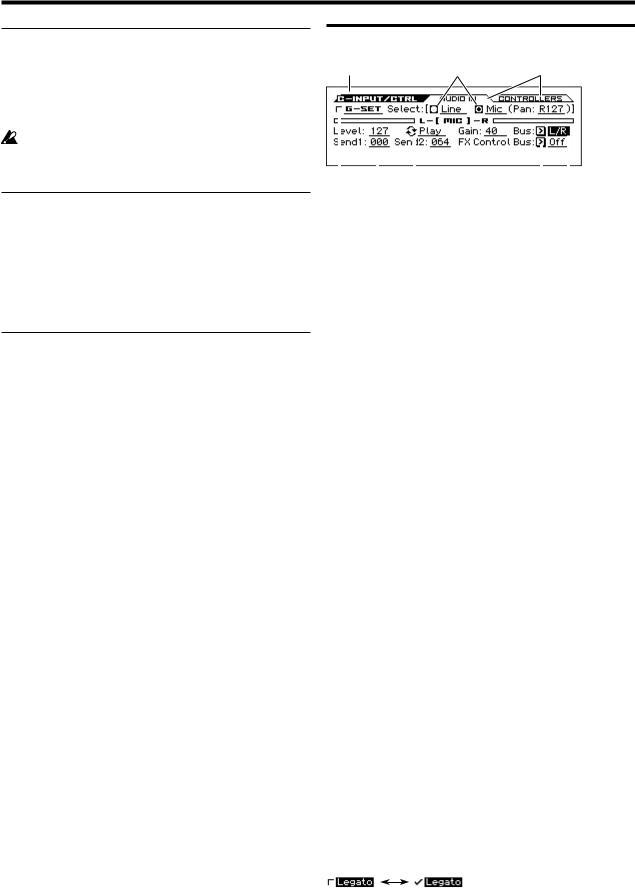
Передняя и задняя панели
5. SD-карта
Слот для SD-карты
Вы можете вставить сюда SD-карту. SD-карта может быть использована для сохранения звуков и песен KROSS. См. «Использование SD-карты» на стр. 20.
Поскольку при использовании аудиорекордера запись производится непосредственно на SD-карту, постольку
SD-карта необходима для использования функционала аудиорекордера.
6. MIDI
Разъём MIDI IN
Разъём MIDI OUT
Разъёмы MIDI используются для коммутации KROSS с компьютером или другими MIDI-устройствами для приёма/передачи нот, сообщений контроллеров, звуковых установок и так далее. См. «Подключение MIDI-устройств» на стр. 21.
7. Педали
Разъём ASSIGNABLE PEDAL
Опциональные контроллеры EXP-2 или XVP-10 могут быть подключены к разъёму ASSIGNABLE PEDAL (назначаемая педаль). С помощью таких педалей можно управлять модуляцией звуков и эффектов или настраивать общую громкость.
Функция назначаемой педали задаётся на странице G-INPUT/ CTRL> FOOT в настройках режима Global/Media. См. «Подключение назначаемой педали» на стр. 20.
Разъём ASSIGNABLE SWITCH
К этому разъёму подключаются такие футсвитчи (ножные переключатели типа «вкл/выкл») как KORG PS-1 или PS-2. Вы можете использовать футсвитч для применения модуляции к звуку или эффекту, для установки темпа или для запуска/остановки секвенсора.
Функция назначаемого футсвитча задаётся на странице G-INPUT/ CTRL>FOOT в настройках режима Global/Media. См. «Подключение футсвитча» на стр. 19.
Разъём DAMPER
К этому разъёму подключается опциональная демпферная педаль, такая как KORG DS-1H. Если подключена опциональная демпферная педаль DS-1H, она будет работать в режиме полунажатия. Если подключена другая педаль типа «переключатель», она будет работать как переключатель демпфера.
Педаль KORG DS-1H с поддержкой полунажатия даёт более тонкий контроль над демпфером рояля нежели педали типа «переключатель». Чтобы педаль функционировала правильно, может понадобиться настроить её полярность. См. «Подключение демпферной педали» на стр. 19.
Содержимое экрана
a: текущая страница |
f: радиокнопки |
b: вкладки |
|
|
|
|
|
|
|
|
|
|
|
|
|
|
|
|
|
|
|
c: параметры |
e: кнопки выпадающего меню |
|
||
|
|
g: |
переключатель |
|
|
h: чек-бокс |
d: редактируемая ячейка |
|
|||
a: текущая страница
Здесь отображается текущая страница в выбранном режиме. Буква слева относится к выбранному в данный момент режиму, далее следует название страницы.
b: вкладки
Многие страницы разделены на несколько вкладок Перемещайтесь по вкладкам, используя кнопки PAGE+/–.
c: параметры
На дисплее отображаются параметры различных настроек. Выбрать нужный параметр можно с помощью кнопок управления курсором tupq.
d: редактируемая ячейка
При перемещении курсора по экрану, некоторые параметры будут выделяться. Такие параметры будем называть «редактируемыми ячейками», потому что значение в них доступно для редактирования.
Для редактирования параметров, отмеченных нижеследующими иконками, есть другие способы настройки.
e: кнопка выпадающего меню
Если выбран параметр, отмеченный такой иконкой, то есть если такой параметр является редактируемой ячейкой, то нажатие на кнопку ENTER откроет выпадающее меню, которое покажет доступные значения для параметра.
Чтобы ввести значение параметра, используйте кнопки курсора pq.
f: радиокнопки
Если выбран параметр, управляемый таким видом кнопок, то есть если такой параметр является редактируемой ячейкой, то нажатие на кнопку ENTER будет переключать значение параметра между несколькими вариантами.
g: переключатель
Если выбран параметр с таким символом, то есть если такой параметр является редактируемой ячейкой, то нажатие на кнопку ENTER будет переключать параметр между двумя состояниями или включать/выключать его.
h: чек-бокс
Выбрав такой параметр, нажатием на кнопку ENTER или поворачиванием колеса значений можно включать или выключать такой параметр. Когда в чек-боксе стоит галочка, это значит, что параметр включён. Когда чек-бокс пустой, это значит, что параметр выключен.
i:  выбор категории
выбор категории
Параметры, отмеченные этой иконкой могут редактироваться колёсами CATEGORY или SELECT для выбора категории или номера.
7
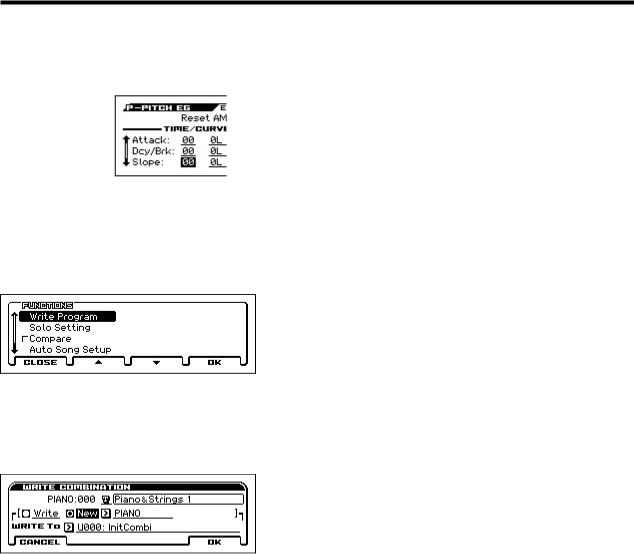
Знакомство с KROSS
j: полоса прокрутки
С помощью полосы прокрутки можно увидеть параметры, которые не вмещаются на один экран. Дополнительные параметры находятся в той стороне, с которой стрелка закрашена чёрным.
j:полоса прокрутки 
k:список функций
Список функций появится при нажатии на кнопку FUNCTION. Появившиеся функции будут зависеть от того, на какой странице вы находились.
Функции, отображённые внизу экрана, назначены на четыре кнопки под экраном. См. «Операции при открытом диалоговом окне» на стр. 3.
l: диалоговое окно функций
Когда вы выберете функцию (Function), вы увидите диалоговое окно, в котором вы можете произвести настройки, необходимые для выполнения команды. Вид появившегося диалогового окна будет зависеть от выбранной команды. Некоторые команды, такие как Solo Setting, не выводят диалоговых окон.
Редактирование текста
Когда вы выбираете параметр, отмеченный иконкой  , и нажимаете на кнопку ENTER, появляется окно редактирования текста.
, и нажимаете на кнопку ENTER, появляется окно редактирования текста.
На этом экране вы можете отредактировать текст (например, название программы, комбинации или песни). См. «Редактирование названий» на стр. 97.
Кнопки OK (MENU) и CANCEL (FUNCTION)
Чтобы выполнить функцию, нажмите на кнопку OK (физически — кнопка MENU). Чтобы отменить выполнение функции, нажмите на кнопку CANCEL (физически — кнопка FUNCTION).
8

Базовая информация
Базовая информация
О режимах KROSS
KROSS имеет множество функций, позволяющих воспроизводить и редактировать программы и комбинации, записывать и воспроизводить данные секвенсора, манипулировать находящимися на носителях данными. Режим — наиболее общее понятие, использующееся для описания этих функций. KROSS имеет четыре режима.
Также есть функция аудиорекордера, позволяющая записывать сигнал с внешнего микрофона или источника линейного сигнала, или же воспроизведение программ, комбинаций или секвенсора.
Вы можете использовать функцию Favorites для выбора программы, комбинации или песни аудиорекордера, независимо от того, в каком режиме вы находитесь.
Режим Program
Это — основной режим работы KROSS. Режим программы предусматривает:
•Выбор и воспроизведение программ (Program).
•Использование одного арпеджиатора.
•Воспроизведение рисунков Drum-трека в процессе исполнения.
•Вы можете использовать степ-секвенсор (Step Sequencer) для простого создания цикличных рисунков ударных. Вы можете играть программами во время воспроизведения такого рисунка. Вы также можете играть одновременно с арпеджиатором и drum-треком.
•Редактирование программ:
Спомощью функции Tone Adjust можно легко редактировать программы
Спомощью функций Quick Layer и Quick Split можно легко создавать наслоённые звуки или разделять клавиатуру на две зоны.
Можно настраивать параметры генераторов, фильтров, усилителей, огибающих, LFO, эффектов, арпеджиатора, drum-трека и т.д.
Плюс, вы можете создавать программы ударных из наборов ударных (формируемых в режиме Global).
Режим Combination
Комбинация (или Combination) — совокупность двух и более программ (максимальное количество 16). Используется для формирования сложных звуков, которые невозможно создать в рамках одной программы. Режим комбинации предусматривает:
•Выбор и воспроизведение комбинаций.
•Использование множества тембров для воспроизведения рисунков, генерируемых двумя арпеджиаторами.
•Использование одного тембра для воспроизведения рисунков трека ударных.
•Использование степ-секвенсора для простого создания цикличных барабанных рисунков. Вы можете играть комбинацией во время воспроизведения барабанного рисунка. Вы также можете играть одновременно с арпеджиатором и drum-треком.
•Использование KROSS в качестве 16-трекового мультитембрального тон-генератора.
•Редактирование комбинации:
С помощью функции Tone Adjust можно легко редактировать программы каждого тембра.
Вы можете назначить программы на каждый из шестнадцати тембров (Timbre), каждый со своей громкостью, панорамой и клавиатурными и велосити-зонами; настроить эффекты, арпеджиатор, drum-трек, степ-секвенсор.
Плюс, вы можете использовать до пяти эффектов разрыва (инсерт-эффектов, Insert Effects) и два мастер-эффекта (Master Effects).
Режим Sequencer
Используется для записи, воспроизведения и редактирования MIDI-треков. В режиме секвенсора (или Sequencer) вы можете:
•Записывать и проигрывать песни с помощью 16-трекового секвенсора.
•Записывать индивидуальные MIDI-треки или до шестнадцати одновременно. Вы также можете записывать сообщения System Exclusive.
•Записывать на несколько треков и проигрывать рисунки, воспроизводимые двумя арпеджиаторами.
•Задействовать один из треков под drum-трек, записывать и воспроизводить с него барабанные рисунки.
•Быстро создавать барабанные рисунки с помощью степ-секвен- сора.
•Использовать KROSS в качестве 16-трекового мультитембрального тон-генератора.
•Воспроизведение GM/GM2 также поддерживается.
•Использовать функцию Tone Adjust для быстрого редактирования программы для каждого трека.
•Использовать до пяти эффектов разрыва (инсерт-эффектов, Insert Effects) и два мастер-эффекта (Master Effects).
Режим Global/Media
В режимах Global (глобальный) и Media можно производить настройки, общие для всего KROSS, а также редактировать установки наборов ударных и рисунков арпеджиатора.
•Определение установок, действие которых распространяется на весь инструмент (например, общий строй инструмента, глобальный MIDI-канал и так далее).
•Создание новых строев.
•Создание наборов ударных с использованием семплов.
•Создание пользовательских рисунков арпеджиатора.
•Программирование функций педалей и переключателей.
•Передача выгрузки MIDI-данных SysEx.
•Сохранение и загрузка программ, комбинаций, MIDI-песен и глобальных настроек.
•Форматирование SD-карты.
•Экспорт секвенций в стандартные MIDI-файлы и импорт из них.
Аудиорекордер
В KROSS встроен независимый аудиорекордер. Он может записывать аудио с внешнего микрофона или устройства с линейным выходом или звук программ, комбинаций или воспроизведение секвенсора. Секвенсор и аудиорекордер не синхронизируются. См. «Аудиорекордер» на стр. 79.
Функция Favorites
Эта функция позволяет сохранять программы, комбинации и песни с помощью кнопок 1–16 для быстрого вызова.
9
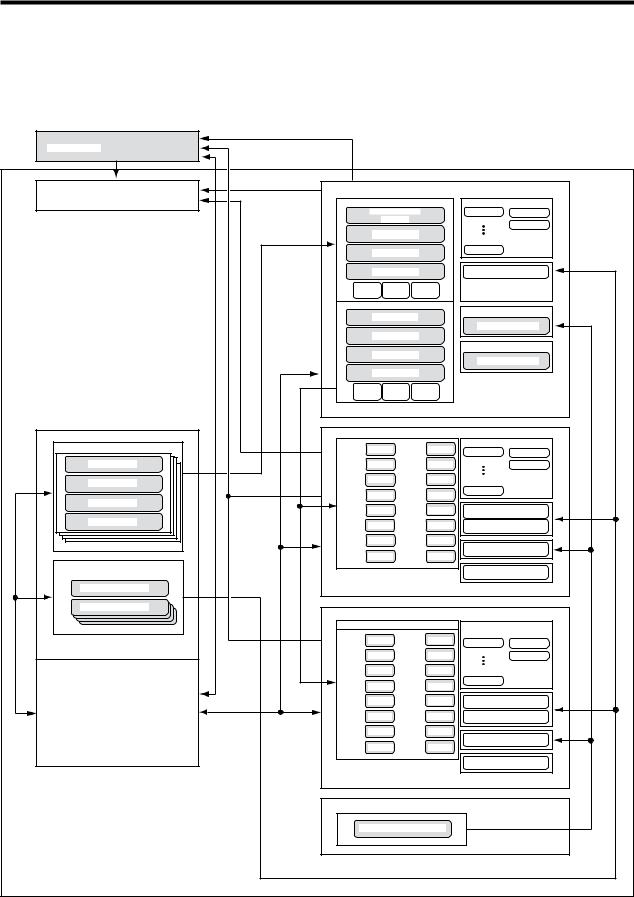
Знакомство с KROSS
Реляционная диаграмма режимов KROSS
Audio Recorder
Favorites |
PROGRAM |
|
|
|
OSC 1 |
|
Insert / Master E ect |
||
|
|
|||
|
|
Multisample 1 |
IFX 1 |
MFX 1 |
|
|
Drum Kit |
|
MFX 2 |
|
|
|
|
|
|
|
Multisample 2 |
|
|
|
|
Multisample 3 |
IFX 5 |
|
|
|
|
|
|
|
|
Multisample 4 |
Arpeggiator |
|
|
PITCH1 |
FILTER1 |
AMP1 |
|
|
OSC 2 |
|
Drum Track |
|
|
|
Multisample 1 |
|
|
|
|
|
|
|
|
|
|
DRUMS PROGRAM |
|
|
|
Multisample 2 |
|
|
|
|
Multisample 3 |
Step Sequencer |
|
|
|
STEP SEQ PROGRAM |
||
|
|
|
||
|
|
Multisample 4 |
|
|
|
PITCH2 |
FILTER2 |
AMP2 |
|
GLOBAL MODE |
|
COMBINATION |
|
|
|
|
||
|
|
|
|
|
Insert / Master E ect |
|||
DRUM KIT |
Key Assign |
TIMBRE 1 |
PROGRAM |
TIMBRE 9 |
PROGRAM |
|||
IFX 1 |
MFX 1 |
|||||||
|
||||||||
|
|
|
|
|
|
|||
Drumsample 1 |
|
TIMBRE 2 |
PROGRAM |
TIMBRE 10 |
PROGRAM |
|
MFX 2 |
|
Drumsample 2 |
|
TIMBRE 3 |
PROGRAM |
TIMBRE 11 |
PROGRAM |
|
|
|
|
|
|
|
|
IFX 5 |
|
||
|
|
TIMBRE 4 |
PROGRAM |
TIMBRE 12 |
PROGRAM |
|
||
Drumsample 3 |
|
|
|
|||||
|
TIMBRE 5 |
PROGRAM |
TIMBRE 13 |
PROGRAM |
|
|
||
|
|
Arpeggiator |
A |
|||||
Drumsample 4 |
|
TIMBRE 6 |
PROGRAM |
TIMBRE 14 |
PROGRAM |
Arpeggiator |
B |
|
|
|
|||||||
|
|
TIMBRE 7 |
PROGRAM |
TIMBRE 15 |
PROGRAM |
|
|
|
|
|
TIMBRE 8 |
PROGRAM |
TIMBRE 16 |
PROGRAM |
Drum Track |
|
|
|
|
|
|
|||||
ARPEGGIO PATTERT N |
|
|
|
|
|
Step Sequencer |
||
|
|
|
|
|
|
|||
Preset Pattern: P0 - 4 |
|
|
|
|
|
|
|
|
Preload/User Pattern |
|
SEQUENCER |
|
|
|
|
||
|
|
|
|
|
|
|||
|
|
MIDI TRACK 1...16 |
|
|
Insert / Master E ect |
|||
|
|
TRACK 1 |
PROGRAM |
TRACK 9 |
PROGRAM |
IFX 1 |
MFX 1 |
|
|
|
|
|
|
|
|||
|
|
TRACK 2 |
PROGRAM |
TRACK 10 |
PROGRAM |
|
MFX 2 |
|
MEDIA MODE |
|
TRACK 3 |
PROGRAM |
TRACK 11 |
PROGRAM |
|
|
|
|
|
|
|
|
|
|
||
|
|
TRACK 4 |
PROGRAM |
TRACK 12 |
PROGRAM |
IFX 5 |
|
|
|
|
|
|
|||||
|
WAV |
TRACK 5 |
PROGRAM |
TRACK 13 |
PROGRAM |
Arpeggiator |
A |
|
|
|
|||||||
PCG |
PCG / SNG |
TRACK 6 |
PROGRAM |
TRACK 14 |
PROGRAM |
Arpeggiator |
B |
|
|
|
|||||||
|
|
TRACK 7 |
PROGRAM |
TRACK 15 |
PROGRAM |
Drum Track |
|
|
|
|
|
|
TRACK 16 |
|
|
||
|
|
TRACK 8 |
PROGRAM |
PROGRAM |
|
|
||
|
|
|
|
|
|
Step Sequencer |
||
DRUM TRACK PATTERN
Preset Drum Track Pattern
10
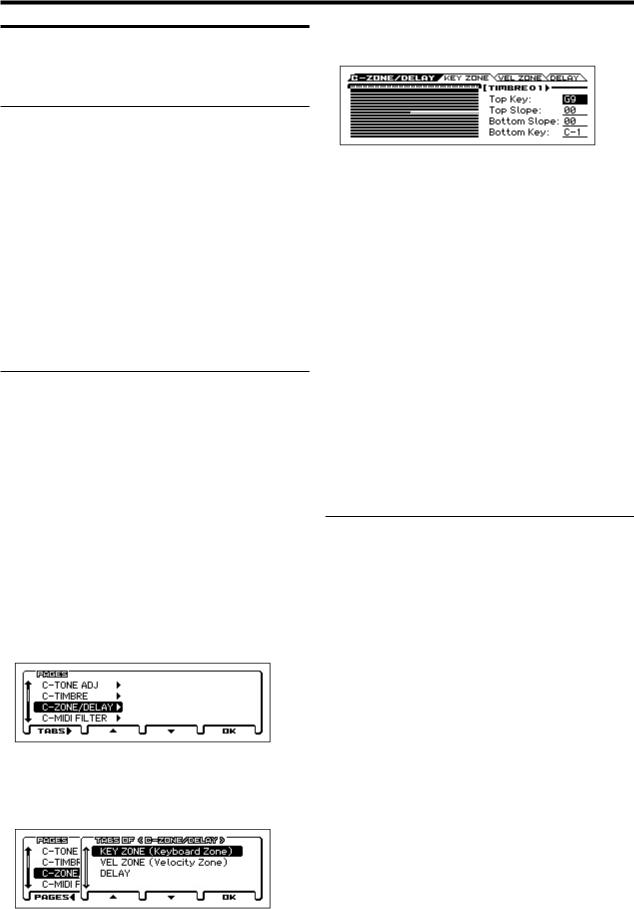
Базовая информация
Базовые операции
После включения питания KROSS можно приступить к выполнению различных операций, например, выбору режимов и страниц.
Выбор режимов
Для того чтобы выполнить ту или иную функцию KROSS, сначала необходимо выбрать режим, нажав на одну из соответствующих кнопок лицевой панели.
кнопка COMBI |
режим Combination |
кнопка PROG |
режим Program |
кнопка SEQ |
режим Sequencer |
кнопка GLOBAL/MEDIA |
режим Global/Media |
Для краткого обзора каждого из режимов см. «О режимах KROSS» на стр. 9.
Обратите внимание: кнопка, соответствующая выбранному режиму, подсвечивается.
Обратите внимание: если нажать два раза на кнопку GLOBAL/ MEDIA, будет активирован ранее выбранный режим Combination, Program или Sequencer. Если зажать кнопку EXIT и нажать на кнопку GLOBAL/MEDIA, вы войдёте в режим Media.
Выбор страниц и вкладок
Экран с отображённой на нём информацией называется «страница» (page). Чтобы попасть на нужную страницу, вы можете нажимать кнопки PAGE– и PAGE+, или же нажать кнопку MENU и выбрать страницу из меню.
•Убедитесь, что выбран нужный режим.
Для этого примера мы будем использовать режим Combination.
Перемещение по страницам с помощью кнопок PAGE+/–
•Вы можете перемещаться по страницам, нажимая на кнопку PAGE+ или PAGE–.
Доступ к страницам с помощью меню страниц
Меню страниц (Page Menu) отображает список страниц и вкладок внутри каждого режима. Выберите нужную страницу из списка.
1.Нажмите на кнопку MENU.
Появится меню страниц.
Страница, где вы были непосредственно перед нажатием на кнопку MENU, отмечена ромбиком слева.
2.Нажимайте на кнопку PAGE+ или PAGE–, чтобы выбрать нужную страницу.
Вэтом примере выберем страницу C-ZONE/DELAY.
3.Нажмите на кнопку TABS (физически кнопка FUNCTION).
Появится страница TABS OF.
4.Кнопками PAGE+ и PAGE– выберите вкладку (Tab).
Вэтом примере выберем KEY ZONE.
5.Нажмите кнопку OK (физически кнопка MENU).
Появится страница C-ZONE/DELAY>KEY ZONE.
Обратите внимание: Если вы выбираете страницу из меню страниц (page menu), а не из меню вкладок (tabs of), то отобразится страница для ранее выбранной вкладки.
Перемещение по страницам с помощью кнопки MENU и кнопок PAGE±
•Удерживайте кнопку MENU и нажмите кнопку PAGE+ или PAGE–.
В режиме Combination это позволит перемещаться по основным страницам: COMBI 1 C-INPUT/CTRL 1 C-TONE ADJ 1 C-TIMBRE 1 ...и так далее. Каждый раз на новой странице будет открываться последняя выбранная вкладка.
Перемещение по страницам с помощью кнопки EXIT
•Нажатие на кнопку EXIT переместит вас на главную страницу текущего режима. Каждый раз при нажатии на эту кнопку вы будете перемещаться по страницам следующим образом.
Последняя выбранная страница (вкладка) g последняя выбранная страница (вкладка) PROG, COMBI, SEQ или GLOBAL g главная страница (MAIN page, или BASIC page в режиме Global).
•Когда открыто диалоговое окно, эта кнопка отменяет сделанные в диалоговом окне настройки и закрывает диалоговое окно, точно так же как кнопка CANCEL.
•Если открыто всплывающее меню, нажатие на кнопку EXIT закроет его.
Выбор параметра и редактирование его значения
1.С помощью кнопок курсора tupqвыберите параметр,
который вы хотите отредактировать.
2.Редактируемая ячейка выделяется на дисплее. Отредактируйте значение параметра.
То, как будет меняться значение, зависит от типа параметра или объекта. См. «Содержимое экрана» на стр. 7.
•Значение в редактируемой ячейке можно отредактировать колесом значений, кнопкой ENTER и кнопками курсора pq.
Колесо значений
Этим элементом управления редактируется величина выбранного параметра. Колесо значений очень удобно, когда нужно пролистать очень большой список.
Кнопка ENTER и кнопки курсора pq
Когда вы выбираете числовой параметр и нажимаете на кнопку ENTER, символы ~ появляются рядом со значением параметра
( g
g  ). После этого вы можете с помощью кнопок курсора pq изменять значение параметра с шагом в единицу. Когда вы установите необходимое значение, нажмите снова на кнопку ENTER, чтобы подтвердить его. Этот способ удобен, когда вам нужно сделать небольшие изменения.
). После этого вы можете с помощью кнопок курсора pq изменять значение параметра с шагом в единицу. Когда вы установите необходимое значение, нажмите снова на кнопку ENTER, чтобы подтвердить его. Этот способ удобен, когда вам нужно сделать небольшие изменения.
11
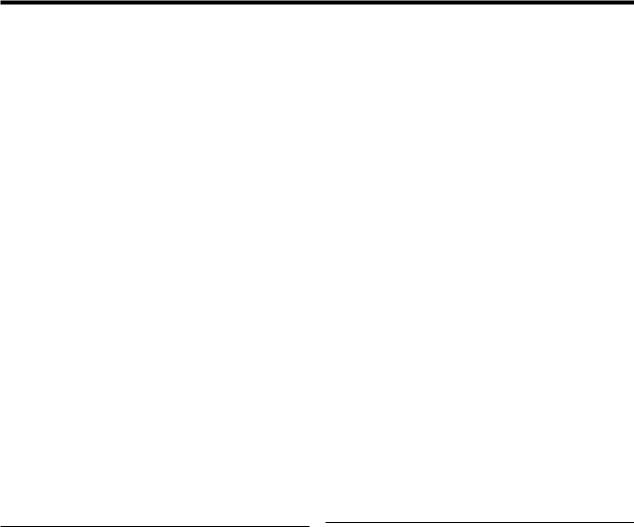
Знакомство с KROSS
Ввод нот и значения велосити с клавиатуры
Рядом с параметрами, которые предусматривают нотное значение (например, G4 или C#2) или значение велосити (velocity — скорость нажатия на клавишу), после нажатия на кнопку ENTER слева появится символ ~ (см. выше). Вы также можете взять ноту на клавиатуре, чтобы непосредственно ввести нотное значение или величину велосити. Когда вы установите необходимое значение параметра, снова нажмите на кнопку ENTER, чтобы подтвердить.
Кнопка ENTER
Если редактируемый параметр — переключатель (toggle), радиокнопка или чек-бокс, нажатие на кнопку ENTER переключит значение такого параметра.
Другое
Колёса CATEGORY и SELECT
Параметры, отмеченные иконкой  (выбор категории), могут быть отредактированы с помощью колёс CATEGORY и SELECT, чтобы изменить категорию и номер программы/комбинации. Индикатор колеса подсветит текущую категорию.
(выбор категории), могут быть отредактированы с помощью колёс CATEGORY и SELECT, чтобы изменить категорию и номер программы/комбинации. Индикатор колеса подсветит текущую категорию.
Врежиме Program вы можете выбрать категорию и номер программы.
Врежиме Combination эти колёса имеют следующие две функции:
•Выбор категории и номера комбинации.
•Когда редактируемая ячейка — программа тембра, колёса выбирают категорию и номер программы.
Врежиме Sequencer, когда редактируемая ячейка — программа трека, колёса выбирают категорию и номер программы.
Ввод темпа
Регулятор TEMPO, кнопка TAP
Вы можете настроить темп, поворачивая регулятор TEMPO или настукивая темп по кнопке TAP.
Режим секвенсора
Врежиме Sequencer функция Undo позволяет делать сравнение «до и после» при записи песни в режиме реального времени, пошаговой записи или при редактировании трека.
Вкачестве примера рассматривается использование функции сравнения при записи трека MIDI в режиме реального времени.
1.Запишите в реальном времени MIDI-трек (дубль 1).
2.Еще раз запишите тот же трек в реальном времени (дубль 2).
3.Включите функцию Undo. Будет восстановлен дубль 1.
4.Выключите функцию Undo. Восстановится дубль 2.
5.Если на шаге 3 записать опять тот же трек, что и в первые два раза (дубль 3) то оригиналом остается дубль 1, который при использовании функции Undo будет сравниваться с дублем 3.
6.Если же записать дубль 3 на шаге 4, то оригиналом становится дубль 2, и при использовании функции Undo именно он будет сравниваться с дублем 3.
Аналогичным образом функция Undo позволяет восстановить предыдущий вариант записи или предыдущее состояние редактирования событий.
Обратите внимание: если продолжить редактирование при включённой функции Undo, она автоматически отключается, и текущие данные становятся актуальными музыкальными данными, то есть данными, которые загружаются при выключении функции Undo.
Глобальный режим
В глобальном режиме функция сравнения не работает.
Аудиорекордер
При использовании аудиорекордера, функция Undo позволяет вернуться к предыдущему состоянию. Вы можете возвращаться на несколько шагов. Вам также доступна функция Redo (отмена операции Undo). В диалоговом окне AUDIO RECORDER SETUP нажмите на кнопку UNDO (PAGE–).
Функция Compare/Undo
Режимы Program и Combination
Функция Compare (сравнение) позволяет сравнить изменения, которые вы внесли, с программой или комбинацией, которая записана в памяти.
Во время редактирования программы или комбинации, вы можете включить функцию Compare, чтобы вызвались все записанные параметры редактируемой программы или комбинации. Как только вы выключите функцию Compare, вы вернётесь к настройкам, которые вы видели перед включением этой функции.
1.Во время редактирования включите функцию Compare.
Чтобы включить функцию, нажмите кнопку FUNCTION для доступа к списку функций, кнопками p (PAGE+) и q (PAGE–) выберите Compare и нажмите на кнопку OK (MENU).
Это вызовет звук, который был сохранён до того, как вы начали редактирование.
2.Когда вы выключаете функцию Compare, вы возвращаетесь к звуку, который редактировали.
Чтобы выключить функцию, выберите функцию Compare в списке ещё раз и снова нажмите на кнопку OK (MENU).
Обратите внимание: если вы начнёте редактировать настройки, которые были вызваны функцией Compare (т.е. сохранённые), это автоматически выключит функцию Compare, и все настройки, сделанные до этого и не сохранённые, пропадут.
Даже если вы снова включите функцию Compare, это не вернёт ранее сделанные изменения.
Выбор и выполнение функций
Функции (Function) предоставляют команды, индивидуальные для каждой страницы, такие как Write (записать) или Copy (копировать). Доступные функции зависят от выбранной страницы.
Например, в режиме Program функции позволяют записывать (Write) настройки или производить такие удобные процедуры редактирования, как копирование настроек между генераторами или эффектами, или использовать функцию Sync, которая позволяет редактировать сразу две огибающие.
1.Нажмите на кнопку FUNCTION.
Появится список функций.
2.С помощью кнопок q(PAGE+) и p(PAGE–) выберите нуж-
ную функцию и нажмите на кнопку OK (MENU).
Появится диалоговое окно для выбранной функции.
Для функций с чек-боксами диалоговое окно не открывается: статус функции поменяется и список функций закроется.
•Если нужно закрыть список функций, не выбирая команду, нажмите на кнопку CLOSE (FUNCTION).
3.С помощью кнопок курсора tupqвыберите параметры
в диалоговом боксе и введите нужные значения с помощью колеса значений, кнопки ENTER или кнопок курсора pq.
Когда вы выбираете программу или комбинацию в диалоговом окне, вы также можете использовать колёса CATEGORY и SELECT.
4.Чтобы выполнить функцию, нажмите на кнопку OK (MENU).
Если вы передумали выполнять функцию, нажмите на кнопку CANCEL (FUNCTION).
Диалоговое окно закроется.
12

Базовая информация
Сохранение
После редактирования следует сохранить произведённые изменения.
Например, если вы отредактировали программу, сделанные изменения исчезнут после того, как вы выберите другую программу или выключите питание инструмента. То же самое касается комбинаций.
Настройки, сделанные в режиме Global, песни и записи Favorites сохраняются пока инструмент включён, но они обнулятся, когда вы выключите инструмент, если их не сохранить.
Для более подробной информации о процедуре сохранения, смотрите следующие страницы:
•Программы g стр. 96
•Комбинации g стр. 96
•Favorites g стр. 48
•Глобальные настройки (GLOBAL — G-USER SCALE) g стр. 97
•Наборы ударных (Drum Kits) g стр. 97
•Пользовательские рисунки арпеджиатора g стр. 97
•Пользовательские шаблоны песен g стр. 140 руководства по установке параметров
•Подробности о сохранении во внутреннюю память g стр. 96 Дополнительная информация о сохранении данных:
•Сохранение MIDI-песни g стр. 57
•Сохранение на SD-карту g стр. 95
Обратите внимание: В терминологии KROSS операция записи на внутреннюю память называется «Write», в то время как операция записи на SD-карту называется «Save».
Наименование и переименование
Вы можете редактировать названия редактируемых программ, комбинаций, песен, наборов ударных и рисунков арпеджиатора.
Для дополнительной информации см. «Редактирование названий» на стр. 97.
13
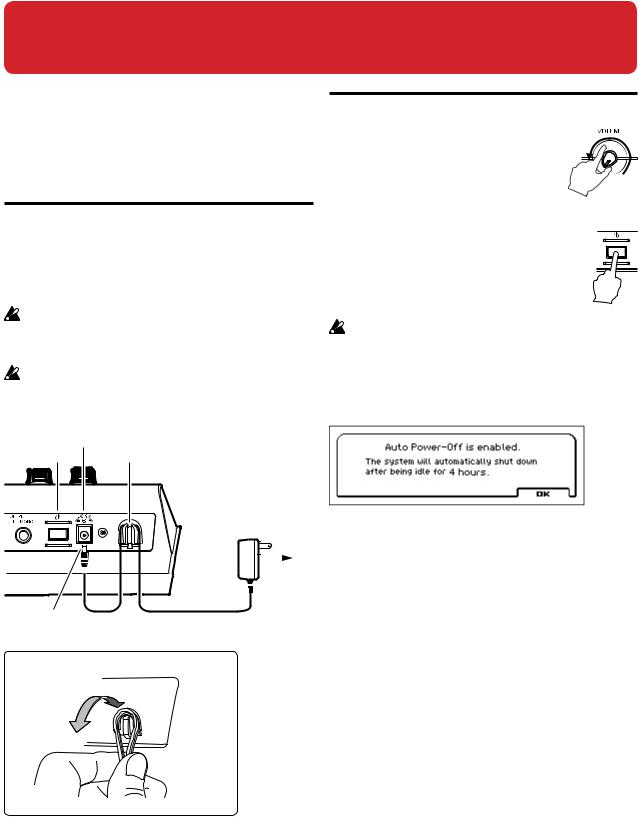
Подключение и настройка
Включение/выключение
питания
KROSS может питаться как от блока питания, так и от батареек.
Подключение блока питания
1.Убедитесь, что кнопка питания выключена. Убедитесь, что экран пуст и все индикаторы не светятся.
2.Подключите штекер постоянного тока вашего блока питания к разъёму питания (DC9V) на задней панели вашего KROSS.
Используйте только идущий в комплекте блок питания. Использование другого блока питания может вызвать
неисправности.
3. Подключите блок питания к розетке.
Убедитесь, что напряжение в розетке совпадает с типом блока питания.
4.Воспользуйтесь крючком для провода на задней панели, чтобы закрепить провод блока питания во избежание его случайного выпадания из гнезда.
PowerРазъёмsupplyпитанияjack ((DC9V)
|
|
|
||||
Кнопка питания |
Крючок для кабеля |
|||||
Power button |
|
Cable hook |
||||
|
|
|
|
|
|
|
|
|
|
|
|
|
|
Блок питания
AC adapter
(в комплекте)(Included)
|
|
|
|
|
|
|
|
|
|
|
|
|
|
|
|
|
|
|
|
|
|
|
|
|
|
|
|
|
|
|
|
|
|
|
|
|
|
|
|
|
|
|
|
|
|
|
|
|
|
|
|
|
|
|
|
|
|
|
|
|
|
|
|
|
|
|
|
|
|
Штекер |
|
|
|
|
|
|
|
|
|
DC plug |
|
|
|
К розетке |
|||||
блока питания |
|
|
|
to an AC outlet |
|||||
Включение питания
1. Поверните регулятор VOLUME до конца |
|
против часовой стрелки, чтобы установить |
|
громкость в минимальное значение. |
1 |
Если вы подключили KROSS к внешнему |
звукоусиливающему оборудованию, также убавьте громкость такого оборудования и выключите его перед включением KROSS.
2. Нажмите на задней панели KROSS на кнопку пита- |
|
ния и удерживайте её, пока питание не включится. |
|
Продолжайте удерживать кнопку, пока не засветит- |
|
ся дисплей. |
2 |
Дисплей отобразит название модели и версию опера- |
ционной системы.
В заводских настройках включена функция автоматического выключения инструмента (Auto Power-Off). Сразу после
включения питания появится следующее сообщение, обозначающее время, через которое питание автоматически отключается, если за инструментом не работать.
Если вы отключите функцию автоматического выключения питания, это сообщение выводиться не будет (см. «Функция автоматического выключения питания» на стр. 15).
3.Включите питание внешнего оборудования, такого как монитор, колонки или усилитель, подключённого к разъёмам AUDIO OUTPUT L/MONO и R.
4.Установите регулятор VOLUME вашего KROSS, а также регуляторы на внешнем оборудовании так, чтобы достичь нужного уровня громкости.
14

Включение/выключение питания
Выключение питания
При выключении питания все несохранённые данные теряются. Убедись, что вы сохранили все важные данные,
такие как отредактированные звуки или глобальные настройки. См. «Сохранение» на стр. 13.
Если включена функция автоматического выключения питания (Auto Power-Off), инструмент выключится автомати-
чески, если на нём не работать в течение определённого времени. Несохранённые данные будут утеряны, даже если питание было выключено функцией автоматического выключения питания.
1.Поверните регулятор VOLUME до конца против часовой стрелки, чтобы установить громкость в минимальное значение.
2.Если вы подключили KROSS к внешнему звукоусиливающему оборудованию, также убавьте громкость на этом оборудовании перед тем, как продолжить.
3.Нажмите на задней панели KROSS на кнопку питания и удерживайте её, пока питание не выключится. Продолжайте удерживать кнопку, пока дисплей не погаснет.
Никогда не выключайте питание во время выполнения  операций. Выключение инструмента во время выполнения следующих операций может повредить данные во внутренней памяти или на SD-карте:
операций. Выключение инструмента во время выполнения следующих операций может повредить данные во внутренней памяти или на SD-карте:
•Запись данных во внутреннюю память (на дисплее отображена надпись «Now writing into internal memory»)
•Запись на SD-карту (например, сохранение в режиме Media, запись на аудиорекордер или операция экспорта).
Небольшое количество энергии потребляется, даже когда инструмент выключен (находится в режиме STANDBY). Если
вы не планируете использовать KROSS длительное время, выключите питание и отключите его от электросети. Если вы используете батарейки, извлеките их.
Функция автоматического выключения питания
KROSS обладает функцией автоматического отключения питания (Auto Power-Off), которая автоматически выключает инструмент, если долгое время с ним не производить никаких манипуляций*. В заводских настройках это четыре часа.
* Использование регулятора VOLUME не считается за манипуляцию.
При выключении питания все несохранённые настройки будут утеряны. Не забудьте их сохранить перед выключением
питания.
Изменение настроек автоматического отключения питания
Если вы хотите изменить настройки, чтобы питание не выключалось автоматически, следуйте описанным ниже инструкциям, чтобы отключить функцию Auto Power-Off.
Фукнция Auto Power-Off
1.Нажмите на кнопку GLOBAL/MEDIA, чтобы войти в режим GLOBAL. (Если он не включается, нажмите на кнопку EXIT).
2.С помощью кнопок PAGE+ и PAGE– перейдите на страницу GLOBAL> PREF.
3.С помощью кнопок курсора pqвыберите параметр Auto
Power-Off.
4.С помощью колеса значений выберите время бездействия, через которое питание должно автоматически отключиться.
Если вы вообще не хотите, чтобы питание отключалось автоматически, выберите значение Disabled.
5.Сохраните настройку.
Нажмите на кнопку FUNCTION, чтобы появился список функций. Выберите функцию Write Global Setting. (Если выбрана другая функция, перейдите к нужной функции с помощью кнопки PAGE–).
Нажмите на кнопку OK (MENU). Появится сообщение с подтверждением; снова нажмите на кнопку OK (MENU). Изменения сохранены.
Предупреждение об автоматическом отключении питания
Когда время бездействия подходит к концу, на экране появляется сообщение, предупреждающее о том, что питание инструмента скоро будет отключено.
Если вы хотите продолжить работать на инструменте, нажмите на какую-нибудь клавишу или кнопку. Функция Auto Power-Off будет сброшена. Если инструмент будет бездействовать на протяжении того же самого времени, это сообщение появится снова.
4 

 3
3
1
5a |
2 |
5b |
15
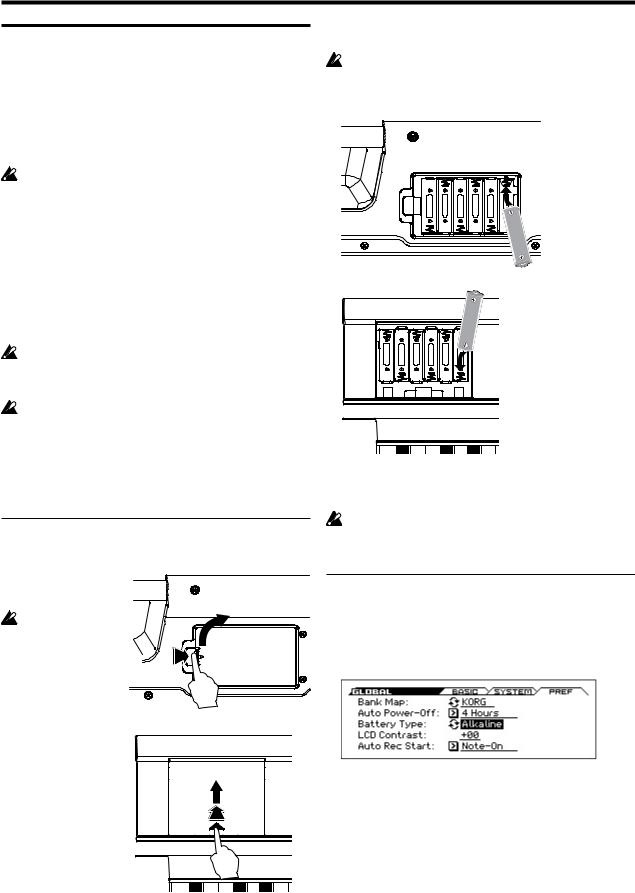
Подключение и настройка
Использование батареек
Совместимые батарейки
Используйте шесть никель-металл-гидридных (NiMH) или щелочных (Alkaline) батареек типа AA. Марганиево-цинковые батарейки использовать нельзя.
Обратите внимание: Батарейки не входят в комплект. Их необходимо приобретать отдельно
Не используйте одновременно старые и новые батарейки или батарейки разных типов. Подобное смешивание батареек
может привести к утечке или пробою.
Продолжительность работы
Щелочные батарейки обеспечивают примерно четыре часа работы. Срок службы батареек зависит от типа батареек и условий использования.
Замена батареек
Индикатор в верхнем правом углу экрана показывает оставшийся заряд батареек ( ,
,  ,
,  ). Если вы используете блок питания, будет отображаться иконка
). Если вы используете блок питания, будет отображаться иконка  .
.
Если иконка  мигает, это означает, что батарейки сели почти полностью. Немедленно сохраните всю важную
мигает, это означает, что батарейки сели почти полностью. Немедленно сохраните всю важную
информацию и либо установите новые батарейки, либо подключитесь к сети питания через блок питания для продолжения работы.
Если батарейки сели, извлеките их немедленно. Если вы  оставите севшие батарейки в отсеке, это может привести к неисправности из-за возможной течи батареек. Следует также
оставите севшие батарейки в отсеке, это может привести к неисправности из-за возможной течи батареек. Следует также
извлекать батарейки, если вы не планируете использовать KROSS долгое время.
Обратите внимание: Если батарейки садятся, вы можете подключить инструмент к электросети и продолжать им пользоваться без необходимости выключать питание.
Установка батареек
1. Снимите крышку отсека для батареек.
Отсек для батареек на KROSS-61 находится снизу.
Когда переворачиваете  инструмент, положите его на полотенце или что-то подобное, чтобы предотвратить повреждение передней панели
инструмент, положите его на полотенце или что-то подобное, чтобы предотвратить повреждение передней панели
Нажимая на защёлку крышки, потяните её вверх и снимите.
KROSS-88: Нажимая на крышку в том месте, где находится значок p, отодвиньте крышку и снимите её.
Обратите внимание:
отсек для батареек находится в левой части передней панели
2. Установите батарейки.
Устанавливая батарейки, соблюдайте полярность. Сначала  приложите тот конец батарейки, который отмечен знаком «–», к пружине, а затем нажмите и установите батарейку в слот до конца.
приложите тот конец батарейки, который отмечен знаком «–», к пружине, а затем нажмите и установите батарейку в слот до конца.
KROSS-61
KROSS-88
3. Закройте отсек для батареек.
Закройте крышку, повторив в обратном порядке действия, которые вы выполнили открывания отсека.
Чтобы оставшийся заряд батареек отображался корректно, на странице GLOBAL> PREF в режиме Global/Media вам
необходимо настроить параметр Battery Type, чтобы указать, какой тип батареек в данный момент используется.
Указание типа установленных батареек
После установки батареек, включите питание и укажите тип батареек, которые вы в данный момент используете.
1.На странице GLOBAL> PREF выберите параметр Battery Type.
Повторите шаги 1–3 в секции «Изменение настроек автоматического отключения питания» на стр. 15.
2.Нажмите на кнопку ENTER, чтобы поменять значение.
Щелочные батарейки: параметр Alkaline; Никель-металл-гидридные батарейки: параметр Ni-MH.
3.Сохраните настройки.
Нажмите на кнопку FUNCTION, в появившемся списке функций выберите Write Global Setting (записать глобальную настройку). Если в данный момент выбрана другая функция, перейдите к функции Write Global Setting с помощью кнопки PAGE–.
Нажмите на кнопку OK (MENU). Появится сообщение с подтверждением; снова нажмите на кнопку OK (MENU). Изменения сохранены.
16
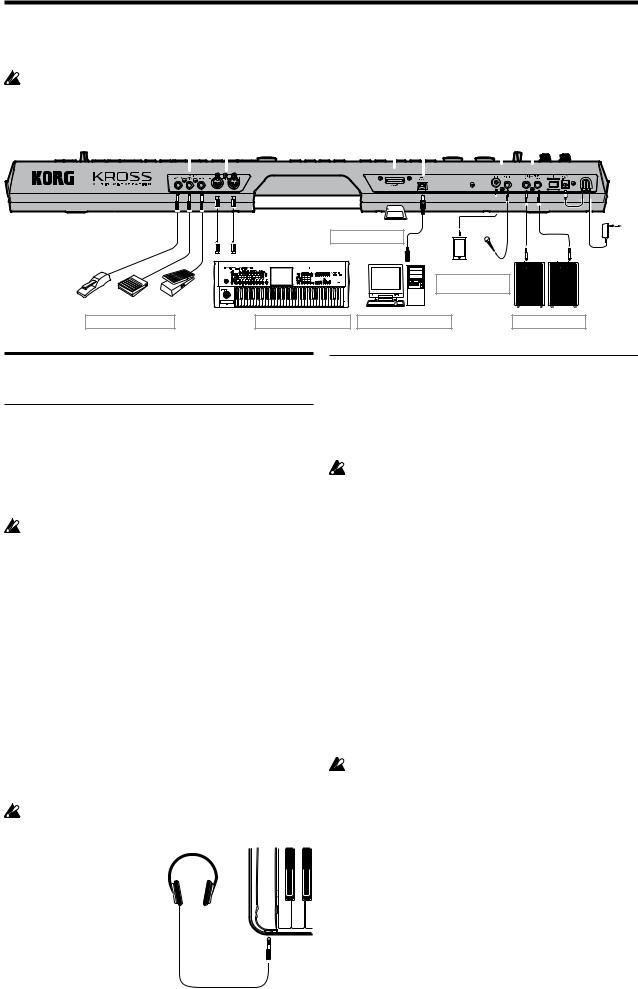
Коммутация
Коммутация
Все подключения должны производиться при выключенном питании.
Учтите, что неаккуратное выполнение операций подключения может повредить вашу звукоусиливающую аппаратуру или вызвать другие неисправности.
|
|
|
|
MIDI OUT, IN |
|
|
|
|
USB B |
LINE IN, MIC IN |
||||||||||||||
|
ASSIGNABLE |
|
|
|
|
|
|
|
|
|
|
|
|
|
|
AUDIO OUTPUT |
||||||||
DAMPER, SWITCH, PEDAL |
|
|
|
|
Слот дляSD cardSD-картыslot |
|
|
|
|
|
|
R, L/MONO |
||||||||||||
|
|
|
|
|
|
|
|
|
|
|
|
|
|
|
|
|
|
|
|
|
|
|
|
|
|
|
|
|
|
|
|
|
|
|
|
|
|
|
|
|
|
|
|
|
|
|
|
|
|
|
|
|
|
|
|
|
|
|
|
|
|
|
|
|
|
|
|
|
|
|
|
|
|
|
|
|
|
|
|
|
|
|
|
|
|
|
|
|
|
|
|
|
|
|
|
|
|
|
|
|
|
|
|
|
|
|
|
|
|
|
|
|
|
|
|
|
|
|
|
|
|
|
|
|
|
|
|
|
|
|
штекер |
|
|
|
|
|
|
|
SDSD-картаcard |
DC plug |
|
|
|
|
|
|
|
блока питания |
кtoрозеткеan |
||
|
|
|
|
|
Insert an SD card |
|||
|
|
|
|
|
|
|
||
|
|
|
MIDII-cableкабель |
Установка SD-карты |
|
|
AC outlet |
|
|
|
|
|
USBUSB-кабельcable |
|
|
||
|
|
|
|
|
Вход |
|
блокAC adapterпитания |
|
|
|
MIDI IN |
MIDI OUT |
|
|
|
||
|
|
|
АудиоAudio-player,плеерetcМикрофон. Mic |
INPUT |
|
(в(Included)комплекте) |
||
|
|
|
|
|
|
|
|
|
|
|
|
|
|
Подключение внешних |
|
монитор, |
|
|
|
|
|
|
Connect input devices |
|
||
|
|
|
|
|
аудио-источников |
|
усилитель, |
|
|
|
|
|
|
|
|
||
DS-1H |
PS-1, PS-3 |
EXP-2, XVP-10 |
|
|
|
|
микшер... |
|
-клавиатура |
|
Компьютер |
|
Monitor Ampli er, etc. |
||||
|
|
|
|
|
|
|
||
|
|
MIDII keyboard |
|
Computer |
|
|
|
|
|
ПодключениеPedal connectionsпедалейetc. |
ПодключениеConnections to MIDIequipment-устройств |
ConnectionsПодключениеto computersк компьютеру |
ConnectВывод outputаудиосигналаdevices |
|
|
||
Аудио-коммутация
Подключение к внешней акустике
Поскольку KROSS не имеет встроенных динамиков, для воспроизведения звука к нему необходимо подключить внешнее аудиооборудование (систему звукоусиления, активные мониторы, микшер) или наушники.
Подключение звукового оборудования
На выходы KROSS подается сигнал линейного уровня, который выше предусмотренного в бытовом аудиооборудова-
нии, например, CD-проигрывателе. Поэтому при работе на высокой громкости динамики аудиосистемы или другое оборудование может выйти из строя. Уделяйте особое внимание установке приемлемого уровня громкости.
1.Установите регулятор VOLUME инструмента и регулятор громкости звуковой системы в минимум.
2.Подключите разъёмы AUDIO OUTPUT L/MONO и R к входам звуковой системы, микшера и т.д.
Обратите внимание: для получения стереофонического сигнала необходимо коммутировать оба гнезда L/MONO и R, для монофонического — только гнездо L/MONO. Чтобы раскрыть весь звуковой потенциал KROSS, рекомендуется работать со стерео-сиг- налами. При воспроизведении звука через стерео-усилитель или музыкальный центр, имеющий входные разъёмы, подключайте KROSS к гнездам, которые промаркированы как LINE IN, AUX
IN или внешнему входу. Возможно, придется воспользоваться переходником.
Подключение наушников
При использовании наушников не работайте на высокой громкости, чтобы не повредить слух.
1.Подключите наушники к соответствующему разъёму KROSS.
2.Регулятором VOLUME установите громкость в наушниках.
Сигнал в наушниках анало- |
|
гичен сигналу на выходах L/ |
Headphones |
MONO и R. |
При коммутации наушников сигнал на выходах AUDIO OUTPUT не глушится.
Подключение внешнего аудио-источника
Вы можете петь в микрофон, подключённый к аудиовходу KROSS, обрабатывая свой голос встроенными эффектами, или подключить аудио-плеер и играть под его сопровождение.
Вы также можете записывать входной аудиосигнал с помощью аудиорекордера.
Если вы не используете аудиовход (разъёмы MIC IN или LINE IN), выключите кнопку AUDIO IN (индикатор не должен
светиться).
Подключение микрофона
1.Убедитесь, что кнопка AUDIO IN выключена (индикатор не светится).
2.Поверните регулятор VOLUME до конца против часовой стрелки, уменьшив тем самым громкость KROSS до минимума.
3.Подключите динамический микрофон к разъёму MIC IN.
Обратите внимание: этот разъём не поддерживает подключение конденсаторных микрофонов или других микрофонов, которым нужно дополнительное питание. Такие типы микрофонов необходимо подключать через микрофонный предусилитель или аналогичное устройство.
4.Включите кнопку AUDIO IN (кнопка подсветится), чтобы активировать вход.
5.Говорите или пойте в микрофон, играя на клавишах и плавно поворачивая регулятор VOLUME по часовой стрелке, пока не достигните нужного уровня громкости.
Громкость микрофона может отличаться в зависимости от  настроек эффектов программы или комбинации, которая в данный момент выбрана.
настроек эффектов программы или комбинации, которая в данный момент выбрана.
Обратите внимание: чтобы настроить громкость микрофона, необходимо отрегулировать параметры диалогового окна AUDIO IN -QUICK SETTING-. Смотрите следующую секцию.
17
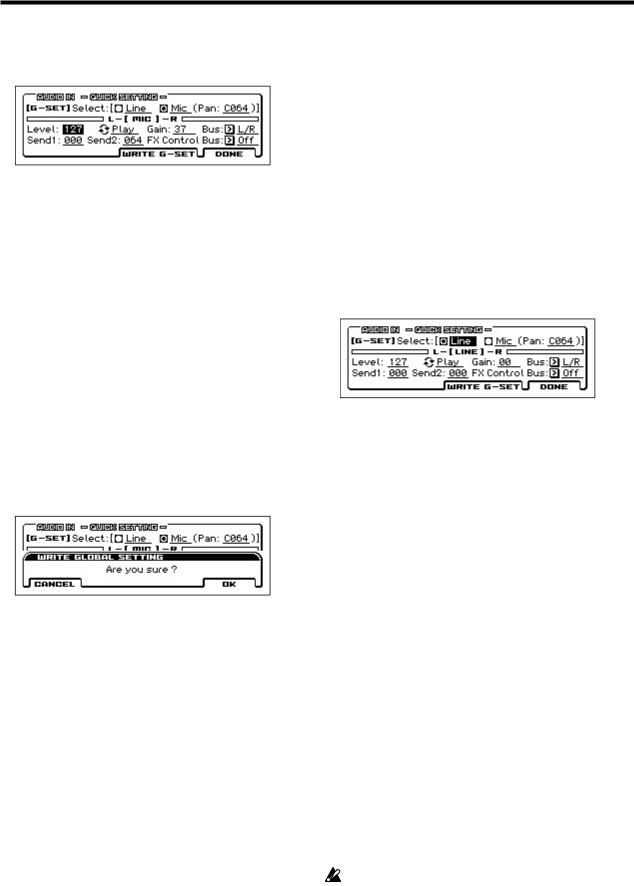
Подключение и настройка
Настройка аудиовхода
1.Удерживая кнопку EXIT, нажмите на кнопку AUDIO IN.
Появится диалоговое окно AUDIO IN -QUICK SETTING-.
Обратите внимание: На рисунке выше показано диалоговое окно глобальных настроек (Global setting или G-SET). Эти настройки входа относятся к KROSS в целом. См. «Глобальные (G-SET) и индивидуальные настройки аудиовхода».
2.С помощью кнопок курсора tupqустановите параметр
Select в значение Line или Mic, в зависимости от входа, который вы используете, затем нажмите на кнопку ENTER. Будет работать только выбранный вход.
3.С помощью параметра Gain настройте чувствительность аудиовхода. С помощью кнопок курсора tupqперейдите к
параметру Gain и настройте необходимую чувствительность входного сигнала. Рекомендуем настраивать чувствительность так, чтобы индикаторы доходили примерно до 70% при нормальной громкости входящего сигнала. Выполните настройку таким образом, чтобы звук самого KROSS был адекватно сбалансирован с входным аудиосигналом.
Обратите внимание: Если вход перегружен, индикатор уровня [LINE] или [MIC] будет подсвечен.
4.Чтобы изменить интенсивность обработки эффектами, воспользуйтесь настройками Send1 и Send2.
Совет: хотя это полностью зависит от настроек конкретной программы или комбинации, обычно Send2 назначен на эффект реверберации, а Send1 на хорус. Для более подробной информации о настройках эффектов, см. «Настройки эффектов для аудиовхода» на стр. 61.
5.Чтобы сохранить настройки, нажмите на кнопку WRITE G-SET (PAGE+). Появится диалоговое окно, в котором нужно нажать OK (MENU) для сохранения настроек.
Обратите внимание: Операция, описанная выше, — это процедура сохранения глобальных настроек (G-SET). См. «Глобальные (G-SET) и индивидуальные настройки аудиовхода».
6.Нажмите на кнопку DONE (MENU), чтобы вернуться на страницу, где вы были до этого.
Подключение гитары
Подключите вашу гитару к разъёму MIC IN. См. секцию «Подключение микрофона» выше.
Обратите внимание: Многие гитары и бас-гитары (оборудованные пассивными звукоснимателями и не имеющие предусилителей), дают очень низкий уровень сигнала, который не удастся записать с необходимым уровнем громкости и качества. Подключайте такие инструменты к KROSS через предусилитель или эффект. Если выходной сигнал с предусилителя или эффекта слишком высокий, и вы не можете настроить нужный уровень, отрегулируйте выходную громкость на предусилителе или эффекте. Если же у вашего инструмента активные звукосниматели с встроенным предусилителем, просто подключите его напрямую в KROSS.
Подключение аудио-плеера
Аудио-плеер или любое другое оборудование со стерео-выходом линейного уровня можно подключить к разъёму LINE IN.
1.Поверните регулятор VOLUME до конца против часовой стрелки, уменьшив тем самым громкость KROSS до минимума.
2.Убедитесь, что кнопка AUDIO IN выключена (не подсвечена).
3.Подключите ваше аудио-устройство к разъёму LINE IN.
4.Включите кнопку AUDIO IN (индикатор должен засветиться), чтобы активировать аудиовход.
Обратите внимание: По умолчанию активирован вход MIC IN. Измените настройки, чтобы активировать вход LINE IN.
5.Удерживая кнопку EXIT, нажмите на кнопку AUDIO IN.
Появится диалоговое окно AUDIO IN -QUICK SETTING-.
6.Проверьте, какой вход активирован параметром Select. Активен тот вход, рядом с которым включена радиокнопка. При необходимости вы можете выбрать значение Line с помощью кнопок курсора tupq, а затем кнопкой ENTER установить
это значение.
Обратите внимание: Одновременно использовать оба входа MIC IN и LINE IN невозможно.
7.С помощью параметра Gain настройте чувствительность аудиовхода. Также настройте громкость самого подключённого устройства.
8.При необходимости сохраните настройки, как это описано в 5-м шаге в секции «Настройка аудиовхода» выше.
Глобальные (G-SET) и индивидуальные настройки аудиовхода
На аудиовход KROSS влияют настройки, сделанные для всего инструмента (глобальные настройки, Global Setting или G-SET), и индивидуальные настройки, сделанные независимо для программы, комбинации или MIDI-песни.
Заводские настройки предусматривают, что программы, комбинации и MIDI-песни используют по умолчанию глобальные настройки. Для некоторых звуков были сделаны индивидуальные настройки для вокодера или вокального эффекта.
Совет: Звуки с индивидуальными настройками хранятся в категории DRUM/SFX.
Удерживая кнопку EXIT, нажмите на кнопку AUDIO IN. Тип появившегося диалогового окна AUDIO IN -QUICK SETTINGбудет зависеть от того, использует ли программа или комбинация глобальные настройки (G-SET) или индивидуальные. В левом верхнем углу вы увидите либо G-SET, либо PROG (или COMBI, или SEQ).
Диалоговое окно глобальных настроек содержит кнопку WRITE G-SET (доступную с помощью физической кнопки PAGE+). Нажав на эту кнопку, вы сохраните отредактированные значения, как глобальные настройки. Для индивидуальных настроек нажмите на кнопку DONE (MENU), чтобы закрыть диалоговое окно, а затем с помощью соответствующей команды Write сохраните настройки. Для более подробной информации о том, как сохранять, см. «Запись программы или комбинации» на стр. 96.
Только в случае с входной чувствительностью (параметр Gain) глобальные настройки (G-SET) всегда совпадают с индивидуальными. Для сохранения этого параметра пользуйтесь глобальными настройками. Хотя вы можете отредактировать этот параметр в
диалоговом окне QUICK SETTING на странице AUDIO IN в каждом из режимов, вы не можете сохранить его как индивидуальную настройку для программы, комбинации или песни.
18
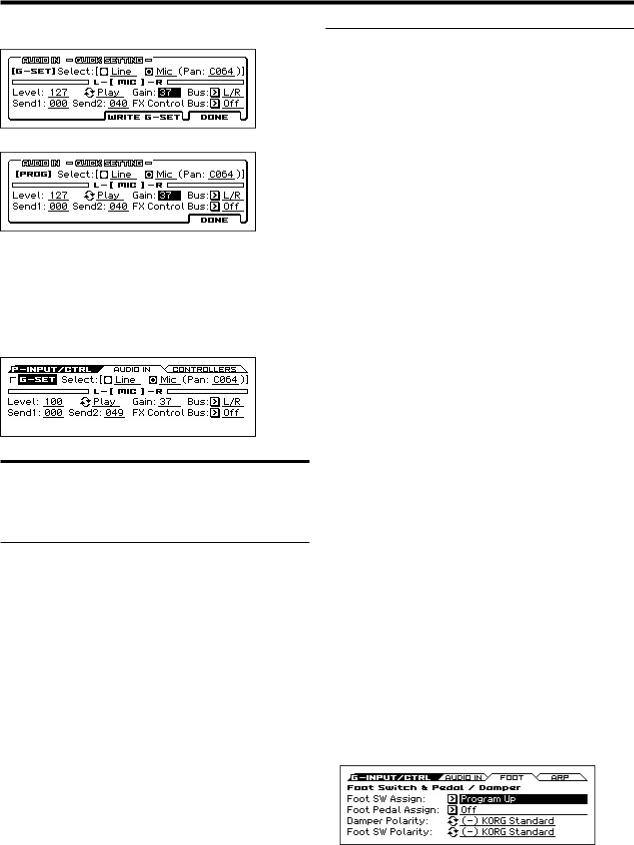
Коммутация
Глобальные настройки (G-SET)
Индивидуальные настройки (PROG, COMBI, SEQ)
Создание индивидуальных настроек
В дополнение к использованию диалогового окна AUDIO IN -QUICK SETTINGвы также можете настроить эти параметры на странице INPUT/CTRL> AUDIO IN в каждом из режимов. Для программы, комбинации или MIDI-песни, использующей глобальные настройки (G-SET), в верхнем левом углу будет отмечен чек-бокс G-SET. Отключив этот чек-бокс, вы сможете сделать индивидуальные настройки.
Подключение ножных контроллеров
Если подключить к KROSS опциональные педали, можно будет управлять различными функциями и эффектами.
Подключение демпферной педали
Эта педаль используется для имитации работы демпферной педали акустического пиано для управления сустейном.
Если к разъёму DAMPER подключена педаль DS-1H, она работает в режиме полунажатия. Для корректной работы такой педали необходимо правильно установить полярность и отрегулировать чувствительность.
В режимах комбинации и секвенсора можно настроить работу демпферной педали таким образом, что она будет воздействовать только на определенные программы.
1.Подключите к разъёму DAMPER опциональную демпферную педаль DS-1H.
2.Настройте полярность педали.
На странице G-INPUT/CTRL> FOOT установите параметр Damper Polarity.
Если вы используете педаль DS-1H, выберите значение (–) KORG Standard — это значение является заводским значением. Если вы используете другую педаль и при этом действие педали обратное, просто выберите здесь значение (+).
Обратите внимание: при поставке KROSS настроен на стандартную чувствительность демпферной педали. Если используемая педаль работает некорректно, откалибруйте ее как описано в секции «Функция Half Damper Calibration» на стр. 176 руководства по установке параметров.
Подключение футсвитча
К KROSS можно подключить опциональный ножной переключатель (Korg PS-1 или PS-3). Он позволяет управлять следующими функциями:
•Выбором программ или записей Favorites
•Включением/отключением источника модуляции
•Включением/отключением портаменто
•Запуском/остановкой секвенсора или врезкой
•Запуском/приостановкой/остановкой записи или воспроизведения аудиорекордера
•Темпом (Tap Tempo)
•Включением/отключением арпеджиатора
•Включением/отключением Drum-трека
•Включением/отключением степ-секвенсора
•Использованием различных элементов управления KROSS, таких как колесо модуляции, кнопки SW 1/2, и т.д.
Функция ножного переключателя определяется установками глобального режима.
Использование футсвитча для переключения программ
С помощью футсвитча, подключённого к разъёму ASSIGNABLE SWITCH, можно выбирать программы. Сделав соответствующие назначения, вы можете увеличивать/уменьшать значение выбранной программы по одной.
Это позволяет вам выбирать программы без использования рук, что очень полезно для быстрой смены программ во время живого выступления.
Есть два способа сделать это: назначив футсвитч на переключение программ вверх/вниз (функция Program Up/Down) либо на увеличение/уменьшение значения (функция Value Inc/Dec). Каждая из этих функций полезна в определённых ситуациях, которые описаны ниже.
•Program Up/Down: режим игры на инструменте, когда на дисплее отображена главная страница (MAIN page) или список Favorites.
•Value Inc/Dec: режим игры на инструменте, когда открыт список звуков.
Назначение футсвитча на переключение программ вверх/вниз
Назначение футсвитча на переключение программ вверх/вниз позволяет вам управлять сменой программ непосредственно с футсвитча. Для большинства ситуаций это наиболее подходящий способ.
Для его настройки:
1.Подключите футсвитч к разъёму ASSIGNABLE SWITCH
Рекомендуем использовать опциональный футсвитч KORG PS-1.
2.Перейдите на страницу G-INPUT/CTRL> FOOT.
Для этого проделайте следующее:
Нажмите на кнопку GLOBAL/MEDIA для входа в режим.
Нажмите на кнопку MENU, чтобы вызвать список функций. С помощью кнопок p (PAGE+) и q (PAGE–) выберите функцию G-INPUT/CTRL и нажмите на кнопку OK (MENU).
С помощью кнопок p (PAGE+) и q (PAGE–) выберите страницу G-INPUT/CTRL> FOOT и нажмите на кнопку OK (MENU).
19
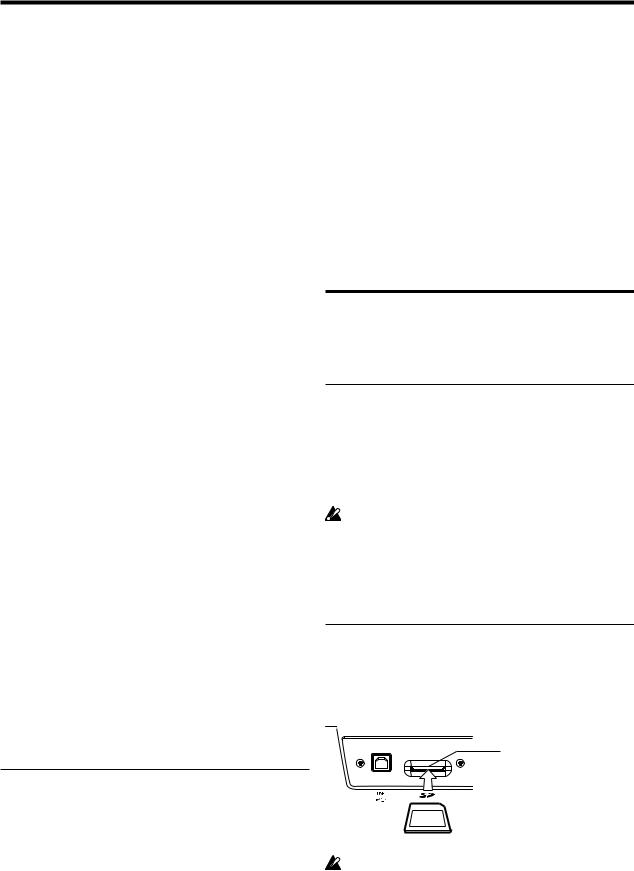
Подключение и настройка
3.Установите «Foot Switch Assign» в значение Program Up или Program Down.
Если выбрать Program Up, при каждом нажатии на ножной переключатель будет выбираться программа со следующим порядковым номером.
Если выбрать Program Down, при каждом нажатии на ножной переключатель будет выбираться программа с предыдущим порядковым номером.
С помощью кнопок курсора pq выберите параметр Foot Switch Assign. Нажмите на кнопку ENTER, чтобы появился список, затем кнопками курсора pq выберите Program Up или Program Down. Нажмите на кнопку ENTER, чтобы подтвердить свой выбор.
4.С помощью «Foot Switch Polarity» установите соответствующую полярность педали.
При использовании опциональной педали PS-1 или PS-3 выберите (–) KORG Standard. С помощью кнопки курсора q выберите параметр и нажмите на кнопку ENTER. Значение будет изменяться каждый раз, когда вы нажимаете на кнопку.
Теперь ножной переключатель будет последовательно переключать программы.
5.Чтобы сохранить эти установки, их необходимо записать. См. «Процедура записи» на стр. 97.
6.Нажмите на кнопку PROG для перехода к странице PROG> MAIN и нажмите на ножной переключатель, чтобы изменить программу.
Обратите внимание: эти установки также распространяются на комбинации и записи Favorites.
Обратите внимание: если на переключатель назначена функция Program Up/Down, то выбирать программы при открытых меню Bank/Program Select или Category/Program Select будет невозможно. Для этого используйте второй способ, когда на переключатель назначается функция Value Inc/Dec (см. ниже).
Назначение футсвитча на увеличение/уменьшение значения
В этом случае с помощью ножного переключателя можно будет дублировать функции кнопок курсора pq передней панели.
Этот способ используется в случае, если вы хотите открыть список звуков и переключать программы, просматривая меню программ или комбинаций.
1.Выполните шаги 1–2 описанной выше процедуры «Назначение футсвитча на переключение программ вверх/вниз» на стр. 19.
2.Вверху страницы установите параметр «Foot Switch Assign» в значение Value Inc (или Value Dec).
3.Теперь ножной переключатель будет дублировать функции кнопок курсора pqпередней панели.
Обратите внимание: эта функция (увеличение/уменьшение значения) будет работать на любой странице KROSS, не обязательно только в списке выбора звуков.
Подключение назначаемой педали
Разъём ASSIGNABLE PEDAL используется для подключения опциональных педалей, например, KORG EXP-2 или XVP-10. Ножная педаль позволяет управлять модуляцией звуков или эффектов, а также общей громкостью.
Функция ножной педали определяется установками глобального режима.
Опциональная ножная педаль, аналогично ножному переключателю, используется для управления различными функциями, например:
•Общей громкостью
•Уровнем, панорамой или экспрессией каналов
•При модуляции звука в качестве источников AMS или Dmod
•Уровнем посыла на эффекты
•Дублированием действия контроллеров лицевой панели, включая колесо модуляции, кнопки SW 1/2, и т.д.
1.Подключите к разъёму ASSIGNABLE PEDAL опциональную педаль, например, XVP-10 или EXP-2.
2.С помощью параметра «Foot Pedal Assign» (на странице G-INPUT/CTRL> FOOT) настройте функцию, которой будет управлять педаль.
Произведите настройки, как описано в секции «Назначение футсвитча на переключение программ вверх/вниз» выше.
Использование SD-карты
На SD-карту можно сохранять программы, комбинации и данные песен, а также использовать для аудиозаписи с помощью аудиорекордера.
Совместимые SD-карты
Спецификации SD-карт
Поддерживаются SD-карты объёмом до 2 ГБ и SDHC-карты объёмом до 32 ГБ.
Карты памяти SDXC не поддерживаются.
Поддерживаются файловые системы MS-DOS FAT16 и FAT32.
Карта памяти не входит в комплект поставки. Необходимо приобретать её отдельно
Форматирование накопителя
Некоторые электронные устройства, использующие SD-карты, используют свою собственную файловую систему. Перед использованием SD-карты с KROSS, необходимо отформатировать её на KROSS. См. «Форматирование SD-карты» на стр. 100.
Установка/извлечение SD-карты
Установка SD-карты
•Вставьте SD-карту в слот для SD-карты.
Держа SD-карту этикеткой вверх и контактами в сторону разъёма, вставьте SD-карту в слот и нажмите до щелчка.
 слотSD cardдляslotSD-карты
слотSD cardдляslotSD-карты
SD-картаcard
Убедитесь, что вы вставляете SD-карту правильной стороной.  Вставляя SD-карту неправильной стороной и прикладывая силу, вы можете повредить слот и/или саму карту и потерять ваши данные.
Вставляя SD-карту неправильной стороной и прикладывая силу, вы можете повредить слот и/или саму карту и потерять ваши данные.
20
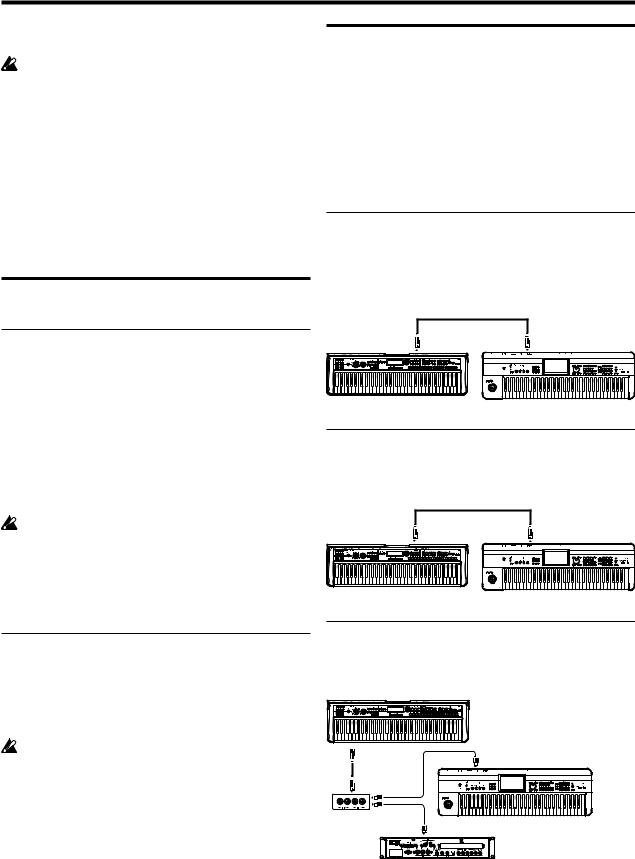
Коммутация
Извлечение SD-карты
Никогда не извлекайте SD-карту из слота во время загрузки или сохранения каких-либо данных, во время форматирова-
ния или использования аудиорекордера.
•Утопите вставленную карту внутрь слота: вы услышите щелчок и карта частично выйдет из слота, позволяя вам вытащить её полностью.
Изучите также документацию, которая шла в комплекте с вашей SD-картой, на предмет инструкций по использованию.
О защите от записи на SD-карте
На SD-картах имеется специальный переключатель, защищающий данные от удаления и перезаписи. Если такой переключатель установлен в режим, защищающий карту от перезаписи, вы не сможете сохранить на неё данные, удалить имеющиеся на ней данные, использовать её с аудиорекордером или отформатировать.
Подключение KROSS к компьютеру
USB-подключение
KROSS обеспечивает возможность подключения как через интерфейс MIDI, так и по интерфейсу USB. Подключая KROSS к вашему компьютеру по USB, вы получаете возможность использовать его как MIDI-клавиатуру или звуковой модуль для компьютерного секвенсора всего с помощью одного кабеля и без специального MIDI-интерфейса.
А при помощи специального программного редактора, вы можете редактировать некоторые параметры KROSS с компьютера, как будто это программный плагин.
Обратите внимание: USB-подключение KROSS к компьютеру обеспечивает передачу только MIDI-данных.
Прежде чем подключать KROSS к компьютеру по USB, необходимо установить на компьютер драйвер KORG
USB-MIDI.
О программном обеспечении
Последнюю версию драйвера KORG USB-MIDI, а также программное обеспечение KROSS Editor/Plug-in Editor можно загрузить с веб-сайта KORG — www.korg.com или www.korgmusic.ru.
Подключение через MIDI-разъёмы
Вы также можете подключить KROSS к компьютеру по MIDI, используя специальный MIDI-интерфейс.
Обратите внимание: для более подробной информации об использовании MIDI-интерфейса, изучите руководство по MIDI-ин- терфейсу, который вы используете.
Некоторые USB-MIDI интерфейсы не способны передавать или получать эксклюзивные MIDI-сообщения KROSS.
Подключение MIDI-устройств
Если подключить разъёмы MIDI на KROSS к внешнему MIDI-у- стройству, можно будет производить обмен между ними различными MIDI-данными.
О MIDI
MIDI (Musical Instrument Digital Interface — цифровой интерфейс музыкальных инструментов) — система стандартизированных протоколов обмена данными всевозможных форматов между различными электронными музыкальными инструментами и компьютерами.
Управление внешними MIDI-устройствами с KROSS
При использовании различных контроллеров (клавиатуры, кнопок) или секвенсора/арпеджиатора KROSS для управления внешним тон-генератором, соедините разъём MIDI OUT на KROSS с разъёмом MIDI IN внешнего тон-генератора.
MIDI OUT |
|
|
MIDI IN |
||
|
|
|
|
|
|
|
|
|
|
|
|
KROSS MIDI keyboard
Управление звуками KROSS с внешнего MIDI-устройства
Для этого соедините разъём MIDI OUT внешнего MIDI-устройства с разъёмом MIDI IN на KROSS.
MIDI IN |
|
|
MIDI OUT |
||
|
|
|
|
|
|
|
|
|
|
|
|
KROSS MIDI keyboard
Управление двумя или более MIDI-устройствами с KROSS
Для этих целей используется специальный MIDI-коммутатор.
KROSS
 MIDI OUT
MIDI OUT
|
|
MIDI IN |
MIDI IN |
MIDI OUT |
|
MIDI |
MIDI OUT |
MIDI keyboard |
patch bay |
MIDI IN |
|
|
|
MIDI tone generator
21
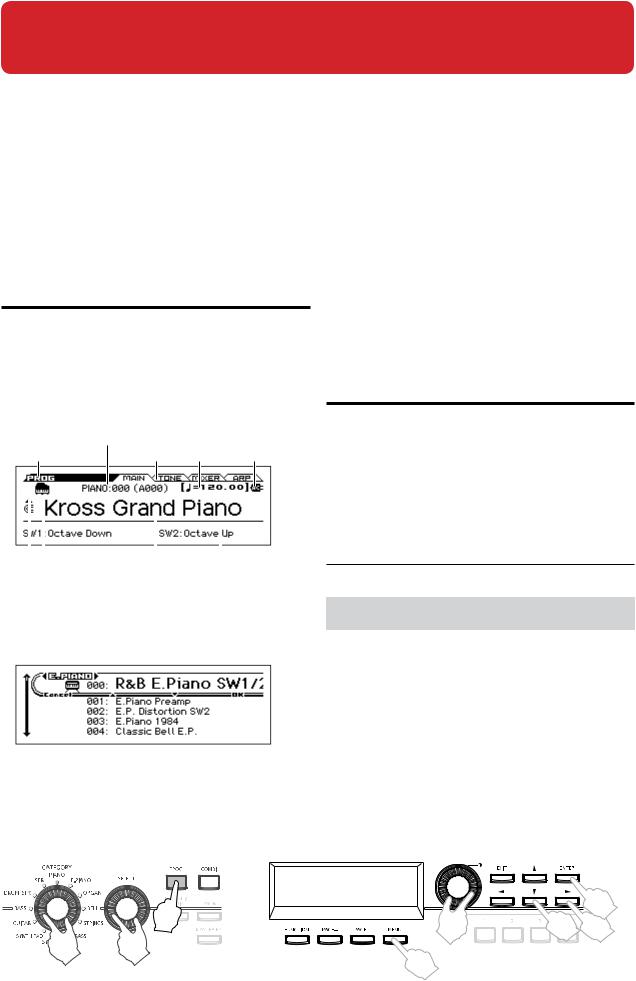
Воспроизведение и редактирование программ
О программах KROSS
Программы (Program) — это базовые звуки KROSS. Вы можете играть ими или изменять их в режиме Program.
Вы можете просто играть отдельными программами, наслаивать их друг на друга в комбинации или назначить разные программы на 16 MIDI-треков — как внутреннего секвенсора KROSS, так и внешнего компьютерного секвенсора.
Эта глава руководства даёт представление о том, как играть программами, включая обзор контроллеров передней панели и основной техники редактирования.
3.Поверните колесо SELECT, чтобы выбрать нужную программу.
Играя на клавиатуре, вы услышите звук программы.
Совет: вы можете выбирать программы с помощью кнопок курсора pq или с помощью колеса значений.
4.Чтобы вернуться на главную страницу (MAIN), нажмите на кнопку MENU или на кнопку ENTER, чтобы закрыть меню.
Когда вы нажимаете на кнопку FUNCTION или на кнопку EXIT, ваш выбор будет отменён и вы вернётесь к той программе, которая была выбрана перед тем, как вы открыли список.
Воспроизведение программ
Выбор программ
1.Нажмите на кнопку PROG (кнопка подсветится)
Вы войдёте в режим Program.
Убедитесь, что вы на главной странице (MAIN page). Верхняя часть дисплея отображает, на какой вы сейчас странице. Если выбрана другая страница, нажмите несколько раз на кнопку
EXIT, чтобы попасть на главную страницу (MAIN).
категория: номер программы (номер банка)
режим, |
|
|
|
название страницы |
вкладки |
темп |
питание |
|
|
|
|
|
|
|
|
|
|
|
|
|
|
|
|
|
|
|
иконка категории |
название программы |
|
||
(иконка пользовательского банка) |
информация о SW-контроллере |
||||
Совет: На странице PROG> MAIN вы можете выбирать программы с помощью кнопок курсора pq или с помощью колеса значений.
2.Поверните колесо CATEGORY, чтобы выбрать категорию программ.
Появится список выбора звуков.
Совет: список выбора звуков также появится, если вы нажмёте на кнопку ENTER.
Между категориями также можно переключаться кнопками курсора tu.
Другие способы выбирать программы
Помимо использования элементов управления на передней панели KROSS вы можете выбирать программы следующими способами:
•С помощью подключаемого футсвитча (см. «Использование футсвитча для переключения программ» на стр. 19);
•Получая с внешнего MIDI-секвенсора или MIDI-контроллера сообщения Program Change;
•Выбирая программы, которые вы заранее сохранили в Favorites (см. «Функция Favorites» на стр. 47).
Категории и номера программ
Звуки в KROSS организованы по типу в категории. Внутри каждой категории каждому звуку присвоен индексный номер. Каждой программе также присвоен банк и номер, которые используются для вызова программ по MIDI.
Обратите внимание: В зависимости от банка, существуют определённые ограничения в том, где программа может быть сохранена. Для более подробной информации см. «Номера банков и условия сохранения» на стр. 95.
Категория и номер индекса
Категория |
|
Индексный номер |
Тип звуков |
|
|
(номер банка) |
|||
|
|
|
||
|
|
|
||
PIANO |
000(A000)...043 (A043) |
акустические рояли/ |
||
044 |
(G001)...053 (g2-001) |
пианино |
||
|
||||
|
|
|
|
|
E.PIANO |
000 |
(A044)...044 (A088) |
электропиано, |
|
045 |
(G005)...059 (g4-006) |
клавинеты, клавесины |
||
|
||||
|
|
|
|
|
ORGAN |
000 |
(A089)...046 (B007) |
органы, аккордеоны |
|
047 |
(G017)...062 (g3-017) |
|||
|
|
|||
|
|
|
|
|
BELL |
000 |
(B008)...034 (B042) |
колокольчики, |
|
035 |
(G010)...049 (g2-015) |
мелодические ударные |
||
|
||||
|
|
|
|
|
STRINGS |
000 |
(B043)...051 (B094) |
струнные, вокал |
|
052 |
(G041)...076 (g2-049) |
|||
|
|
|||
|
|
|
|
|
BRASS |
000 |
(B095)...048 (C015) |
духовые |
|
049 |
(G023)...081 (g2-058) |
|||
|
|
|||
|
|
|
||
SYNTH |
000 (C016)...048 (C064) |
солирующие |
||
LEAD |
049 (G063)...069 (g3-082) |
синтезаторы |
||
|
|
|
|
|
|
|
|
|
2, |
|
1 |
3 |
3 |
4 |
|
2 |
|||
|
|
|||
2 |
3 |
4 |
|
|
|
|
|
|
22
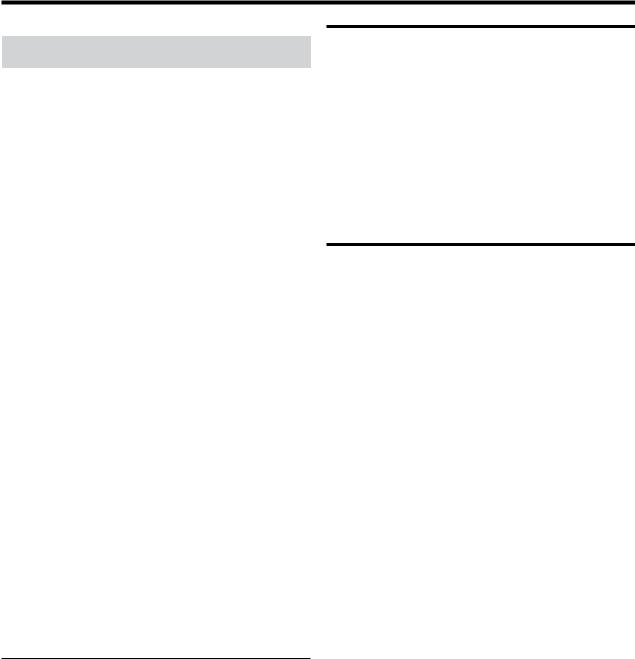
Воспроизведение программ
Категория |
|
Индексный номер |
Тип звуков |
|
|
(номер банка) |
|||
|
|
|
||
|
|
|
|
|
SYNTH |
000 |
(C065)...039 (C104) |
синтезаторные |
|
PAD |
040 |
(G089)...053 (g2-103) |
подклады |
|
|
|
|
|
|
GUITAR |
000 |
(C105)...035 (D012) |
акустические и |
|
036 |
(G016)...071 (g3-029) |
электрогитары |
||
|
||||
|
|
|
|
|
|
000 |
(D013)...043 (D056) |
акустические, |
|
BASS |
синтезаторные и |
|||
044 |
(G033)...060 (g4-039) |
|||
|
электробасы |
|||
|
|
|
||
|
|
|
|
|
DRUM/ |
000 |
(D057)...070 (D127) |
барабаны, перкуссия, |
|
спецэффекты, вокодер |
||||
SFX |
071 |
(G048)...133 (gd-057) |
||
и т.д. |
||||
|
|
|
||
|
|
|
|
|
|
|
|
пользовательская |
|
USER |
000...127 (U000...U127) |
категория (в фабричных |
||
установках содержит |
||||
|
|
|
||
|
|
|
пустые программы) |
|
|
|
|
|
|
Номер индекса
Заводские установки включают в себя 512 программ банков A–D, 256 предустановленных программ GM2 в банках GM (GM–g(d)) и 9 предустановленных барабанных программ GM2 — организованные по категориям PIANO–DRUM/SFX. Внутри каждой категории программам присвоен индексный номер, начиная с 000.
128 пустых программ банка U (USER — пользовательский) назначены на пользовательскую категорию USER.
Категория
Программы организованы в 12 категорий, перечисленных в вышеприведённой таблице. Иконка категории программ отображается в верхнем левом углу дисплея. Иконка пользовательской категории [USER] отображается слева от иконки PIANO–DRUM/SFX.
Номер банка
Номер банка отображает номер, используемый для отправки и получения MIDI-сообщений. Поскольку условия сохранения зависят от банка, это довольно полезный ориентир. Более подробную информацию о банках вы найдёте в секции «Номера банков и условия сохранения» на стр. 95.
Для программ в банках GM–g(d), иконка [GM] отображается слева от иконки PIANO–DRUM/SFX, упомянутой ранее.
Детальную информацию о программах смотрите в отдельном документе — «Voice Name List», который можно загрузить на сайте www.korg.com или www.korgmusic.ru.
Назначение кнопок SW1 и SW2
На странице PROG> MAIN вы можете увидеть следующую информацию по поводу выбранной программы.
SW1, SW2: Отражает функции, назначенные на кнопки SW1 и SW2.
Использование контроллеров
Помимо использования клавиатуры, KROSS позволяет вам управлять звуками при помощи колеса питч-бенда (Pitch Bend), колеса модуляции, кнопок SW1 и SW2, демпферной педали, футсвитча и назначаемой педали.
Это элементы управления позволяют вам модифицировать тон, высоту звука, громкость, эффекты и многое другое — в реальном времени во время игры.
•Колесо питч-бенда (pitch bend), колесо модуляции, кнопки SW1 и SW2 g стр. 1
•Демпферная педаль g стр. 19
•Регулятор TEMPO и кнопка TAP g стр. 5
Исполнение с арпеджиатором, drumтреком и секвенсором
На основании нотной информации, полученной с клавиатуры или с внешнего MIDI-источника, арпеджиатор может генерировать широкий спектр фраз и рисунков, включая арпеджио, гитарные или клавишные партии, басовые фразы или барабанные рисунки. Более подробная информация об арпеджиаторе на стр. 62.
Drum-трек (Drum Track) — это модуль, который может играть барабанные рисунки в разнообразных стилях. Более подробная информация о drum-треке на стр. 71.
Степ-секвенсор (Step Sequencer) — это модуль, который позволяет воспроизводить барабанные рисунки в чём-то аналогично тому, как это делает drum-трек. Но если drum-трек предлагает вам выбрать из имеющихся предустановленных рисунков, то степ-секвен- сор позволяет создавать рисунки с нуля. Вы можете создавать и слушать барабанные рисунки, включая/выключая кнопки 1–16, которые находятся в правой части передней панели. Более подробную информацию о степ-секвенсоре смотрите на стр. 75.
И drum-трек, и степ-секвенсор оба используют барабанные программы, отдельные от программ, которыми вы играете на клавиатуре. Вы можете играть программами вместе с аккомпанементом, генерируемым drum-треком и степ-секвенсором.
Фразы арпеджиатора, drum-трек и рисунки степ-секвенсора могут быть все синхронизированы между собой и воспроизводиться одновременно с вашим исполнением.
23
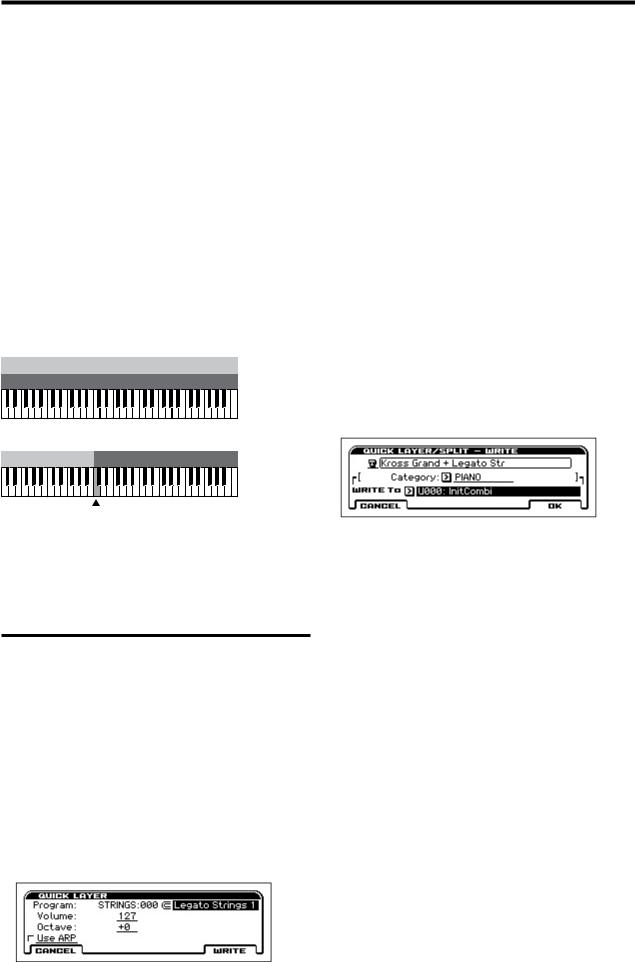
Воспроизведение и редактирование программ
Функции Quick Layer и Quick Split
Quick Layer (быстрое наслоение) — это функция, которая позволяет легко настроить наслоение двух звуков. Вы также можете отрегулировать баланс громкости между ними.
Quick Split (быстрое разделение) — это функция, которая позволяет разделить клавиатуру на два участка так, чтобы левой рукой можно было играть одним звуком, а правой рукой — другим. Вы можете выбрать программу для каждого региона клавиатуры и настроить баланс громкости между этими программами.
Обратите внимание: звуки, созданные с помощью этих функций, можно сохранять, как комбинации.
Обратите внимание: эта функция позволяет вам наслаивать или назначать на разные диапазоны клавиатуры две программы. Поскольку режим Combination позволяет использовать до 16 программ для создания сложных и насыщенных наслоений и разделе-
ний, вы можете использовать режим Combination, чтобы создавать более детализированные настройки разделения и наслоения, чем вы можете сделать с помощью этой функции.
Quick Layer
Strings
Piano
Quick Split |
|
Bass |
Piano |
Split point (точка разделения)
Кнопки LAYER и SPLIT
Функции Quick Layer и Quick Split позволяют делать настройки с помощью кнопок LAYER и SPLIT на передней панели.
Обратите внимание: Функция доступна в режиме Program. Она не будет работать в режиме Combination.
Обратите внимание: Функция недоступна при выборе Favorites.
Quick Layer
Наиболее типичный пример использования функции Layer — это наслоение звука струнных на пианино или электропиано. Рассмотрим, как создать такое наслоение.
1.Нажмите на кнопку PROG, чтобы перейти в режим Program.
2.Выберите один из двух звуков, которые вы хотите наслоить. Например, пианино.
Поверните колесу CATEGORY, чтобы выбрать категорию PIANO, затем поверните колесо SELECT, чтобы выбрать программу пианино, которую вы хотите использовать.
Нажмите на кнопку OK (MENU) или на кнопку ENTER (см. «Выбор программ» на стр. 22).
3.Нажмите на кнопку LAYER (индикатор будет мигать).
Появится диалоговое окно QUICK LAYER. Играйте на клавиатуре и вы услышите наслоенный звук.
4.Выберите другую программу, которую вы хотите наложить на первую программу, выбранную на 2-м шаге. Затем укажите её громкость и высоту.
•Program:
Выберите здесь программу. Если вы воспользовались колёсами CATEGORY и SELECT, нажмите на кнопку MENU, чтобы закрыть список.
(Значение по умолчанию: категория STRINGS, индексный номер 000)
•Volume:
Настройте громкость (от 0 до 127) программы, которую вы выбрали выше для наслоения. (Значение по умолчанию — 127).
•Octave:
Настройте высоту звучания выбранной выше программы для наслоения с шагом в одну октаву (–2, –1, 0, +1, +2). (Значение по умолчанию — 0).
•Use ARP:
Этот чек-бокс копирует настройки арпеджиатора программы, выбранной выше в поле Program.
(Значение по умолчанию — выключено).
Обратите внимание: Вы не можете редактировать настройки первой программы (пианино в нашем примере).
Обратите внимание: В следующий раз при открытии этого диалогового окна последние использованные настройки будут выбраны как настройки по умолчанию.
5.Закончив настройки, нажмите на кнопку WRITE (MENU).
Появится диалоговое окно сохранения:
6.Укажите название комбинации, категорию и ячейку для сохранения.
•Название комбинации:
Если вы хотите поменять название, выберите поле с названием комбинации и нажмите на кнопку ENTER. Введите новое название в текстовом окне (см. «Редактирование названий» на стр. 97).
По умолчанию название будет состоять из первых одиннадцати символов каждой из программ в наслоении, разделённых символом «+» для Quick Layer и символом «\» для Quick Split.
•Category:
Определяет категорию комбинации. По умолчанию, выбирается категория первой программы, выбранной для наслоения.
•WRITE To:
Определяет ячейку для сохранения. Вы можете выбрать только банк комбинаций U (USER, пользовательский). По умолчанию выбирается номер, начиная с U000, по возрастанию.
7.Нажмите на кнопку OK (MENU), чтобы сохранить комбинацию.
Кнопка COMBI подсветится, вы перейдёте в режим комбинаций, и выберется комбинация, которую вы сохранили.
Если вы решите не сохранять комбинацию, нажмите на кнопку CANCEL (FUNCTION). Диалоговое окно закроется, прервав процедуру. Вы вернётесь в шаг 2 с выбранной в нём программой.
Нажатие на мигающую кнопку LAYER также закроет диалоговое окно и прервёт процедуру. Вы можете снова нажать на кнопку LAYER, чтобы повторить действия 4-го шага.
24
